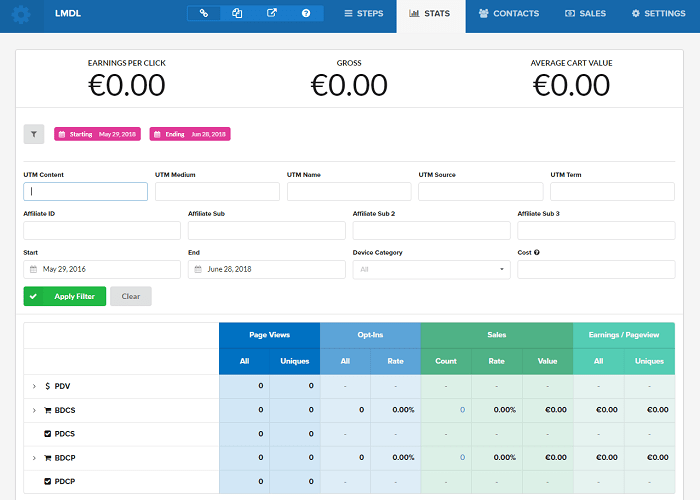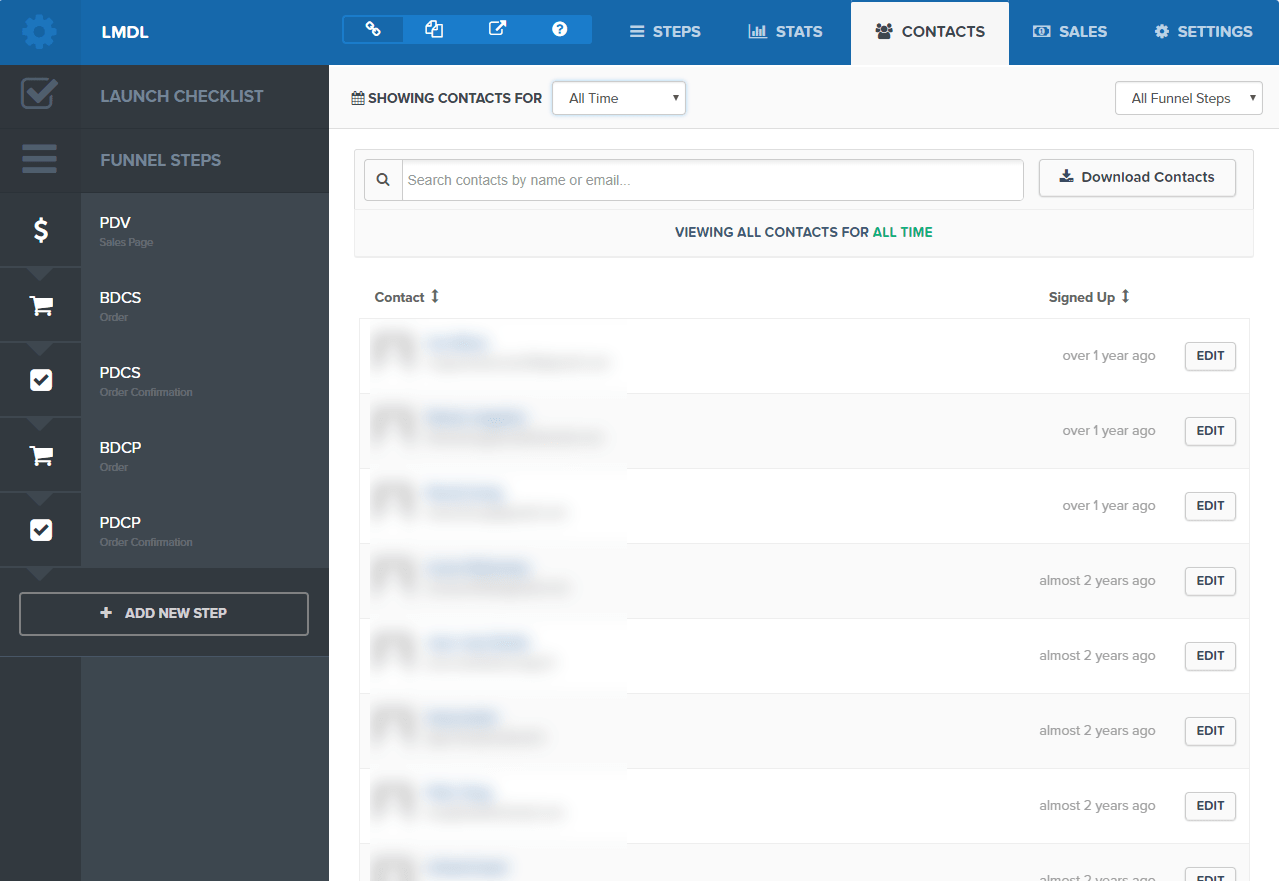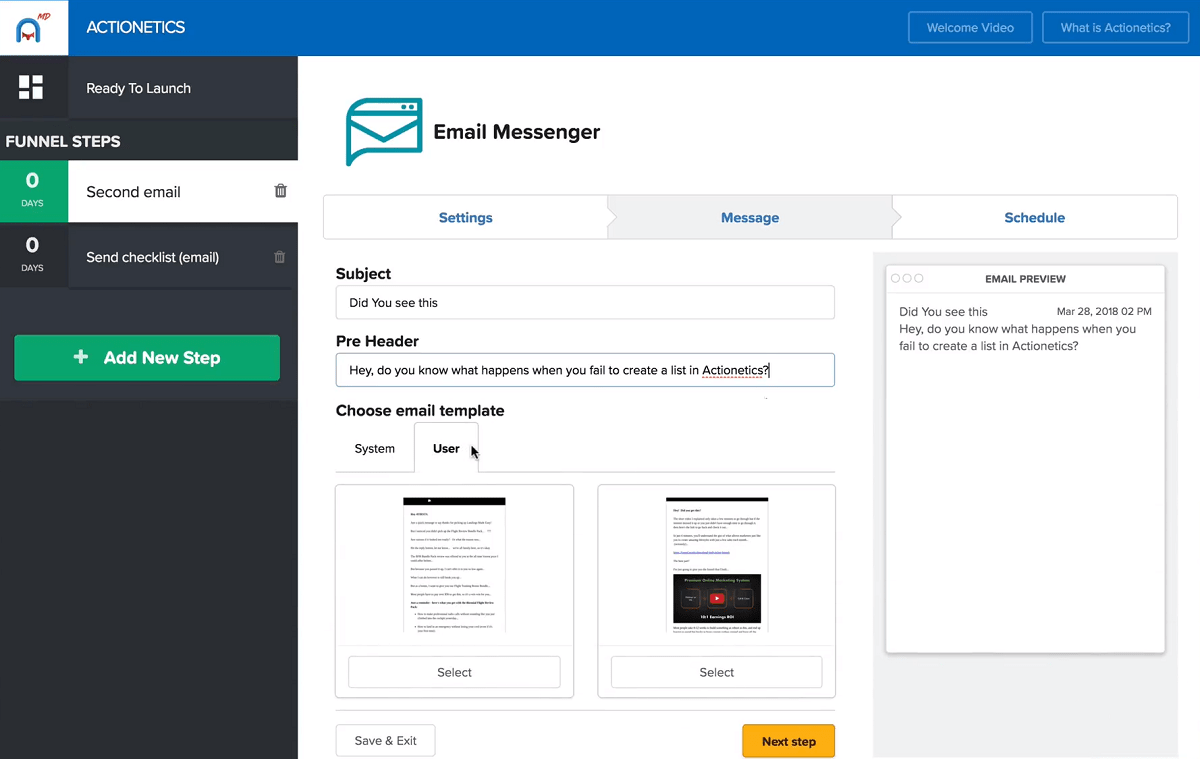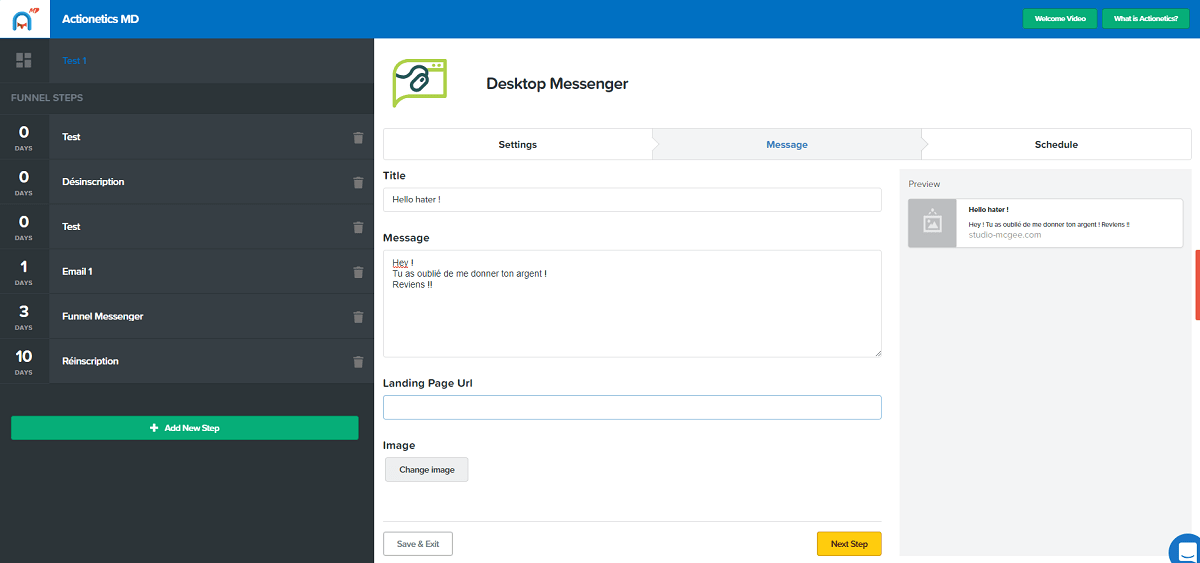Aujourd’hui j’ai décidé de me lancer le défi fou de réaliser l’article sur Clickfunnels le plus complet et détaillé qui puisse exister jusqu’à ce jour.
À travers cet article, je vais vous dévoiler tout, mais alors vraiment tout ce que vous devez savoir à propos du logiciel Clickfunnels.
Rien ne sera laissé de côté.
Des débuts de Clickfunnels, à ses fondateurs en passant par le logiciel lui-même, vous saurez tout à propos de ce logiciel de création de tunnel de vente le plus, le plus, le plus … alala, les mots me manques mes haters pour désigner ce petit bijou de technologie.
D’ailleurs, et si ça vous intéresse, je vous rappelle que vous pouvez tester le logiciel pendant 14 jours.
Pour ce faire, il vous suffit simplement de cliquer ici (pack de bonus de 1126€ offert de ma part en passant par ce lien).
Ceci étant dit, commençons tout de suite notre fabuleuse aventure en revenant 12 ans avant la naissance de Clickfunnels, en 2002 plus précisément.
Histoire de Clickfunnels et de Russell Brunson
À l’époque, un jeune Américain naquit en l’an de grâce 1980 à Provo dans l’Utah, le 8 mars très précisément, et répondant au doux nom de Russell Brunson, essayait coûte que coûte de financer ses études par lui-même, sans l’aide de sa douce et tendre compagne, Colette.

Compagne avec qui, soit dit en passant, il décida d’un commun accord, de se marier 9 mois et demi après leur rencontre, alors qu’il finissait sa première année d’études à la Boise State University.
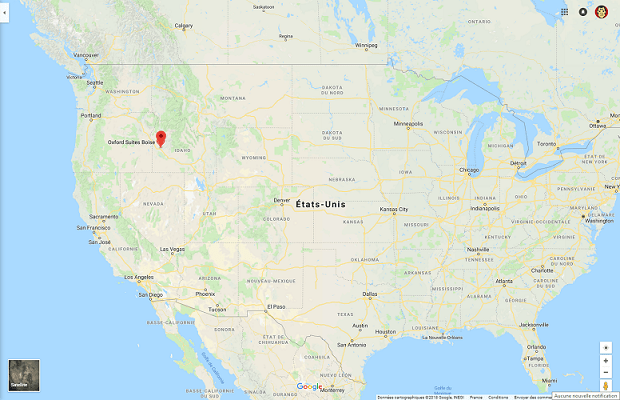
À 22 ans le gars était donc déjà marié et s’apprêter à avoir 2 enfants.
Dire que j’en ai bientôt 30 et je n’ai toujours pas de copine.
Va vraiment falloir que je me pose les bonnes questions moi…
À l’époque, les téléavertisseurs ou beeper étaient très prisés et cela donna l’idée à Russell Brunson, par je ne sais quel mécanisme cérébral, de fabriquer soi-même des écrans de projection et de créer un petit business autour d’eux.
En effet, pour chaque 10$ dépensé dans la fabrication, Russell pouvait en récupérer 40.
Mais voilà, alors qu’il s’apprêta à en faire la promotion sur son campus via des flyers, Russell se fit rattraper par la patrouille et dû fermer son entreprise.
Cependant, les étudiants qui virent les flyers se montèrent très intéressés par le produit de Russell.
Son beeper n’arrêtait pas de vibrer dans son slip et cela le poussa à voir plus loin que le bout de son nez.
Comme il ne pouvait pas vendre son produit en direct, cela lui donna l’idée de passer par internet pour y vendre un livret qui enseignerait aux gens comment générer 40$ à chaque fois que leur beeper se déclenche.
Sous-entendu, comme créer un produit tout en étant rentable.
Pas une pas deux, ni trois, Russell Brunson décida de créer un petit site web avec une page de vente et un bouton PayPal à l’arrache pour le vendre.
Russell était tout excité à l’idée d’envoyer la sauce.
Il promit à sa femme qu’ils allaient devenir riche et qu’elle allait bientôt pouvoir arrêter de trimbaler son petit cul de babtoo à droite à gauche pour le nourrir.
Toutefois, comme il n’avait aucun trafic sur son site ni aucune base email, Russell décida d’acheter un million d’adresses emails soi-disant certifiés « white » pour faire la promotion de son livret.
Mais voilà, le lendemain matin, alors que l’email de promotion avait été envoyé à plus d’un million de personnes, catastrophe !
Son FAI (fournisseur d’accès internet pour ceux qui vivent dans un igloo) l’appela pour lui signifier qu’il allait couper son accès à internet suite à de trop nombreuses plaintes reçues dans la nuit.
Suite à ça, Russell déprima léger pour le goût.
En plus d’avoir perdu son argent, son accès à un internet et avoir fait voler en éclat tous les espoirs de sa femme, Russell ne gagna aucun sou…
Enfin… C’est ce qu’il pensa dans un premier temps.
Parce qu’en se rendant à la bibliothèque, titubant de droite à gauche sous l’effet de sa Snake Venom qu’il s’était enfilé 2 minutes plus tôt, il se rendit vite compte qu’il avait tout de même réalisé 30 ventes.
Ou peut-être 40.
Il n’était plus trop lucide le pauvre type.
À partir de là, Russell Brunson su qu’il tenait quelque chose.
Sa bière certes, mais surtout un business possiblement ultra rentable.
Suite à cette prise de conscience, Russell décida de tout péter, et c’est le cas de le dire, en créant un DVD sur la manière de créer un fusil à patates.

Oui, un fusil à patate.
N’allez pas me demander pourquoi, je n’en sais fichtrement rien et je n’ai pas envie de le savoir !
Foutez-moi la paix un peu !
Alors qu’il commençait à générer quelques centaines de dollars grâce à la publicité Adwords voilà que du jour au lendemain Google décida de tripler le coût de ses annonces.
Juste pour l’emmerder bien comme il faut.
Sans qu’il n’ait rien vu venir, Russell Brunson cessa d’être rentable et pire, commençait à perdre de l’argent.
Bien qu’il sût qu’il devait exploiter la toute-puissance de l’internet pour s’en sortir, il ne savait tout simplement pas comment s’y prendre réellement pour véritablement redevenir rentable.
Heureusement, quelques semaines plus tard, Russell Brunson fit la connaissance d’un oracle entrepreneur qui lui expliqua de quelle manière il était parvenu à passer outre ce changement d’algorithme, en proposant des produits additionnels, appelés upsell, à ses produits principaux.
Russell n’en croyait tout simplement pas ses mirettes.
Il avait devant ses yeux ébahit la preuve qu’il était certes complètement abruti mais surtout qu’il était possible d’être rentable et ceci malgré le gros fist de Google.
À ce moment-là, une autre prise de conscience le foudroya en plein cœur
Il prit conscience qu’un site web normal, avec un seul produit, ne suffisait plus.
Qu’il lui fallait ajouter d’autres produits.
Qu’il lui fallait créer des tunnels de vente.
À partir de là, Russell Brunson rechercha un associé pour ajouter un upsell à son produit principal.
Nathan Ploehn fût cet associé et permit à son petit business d’enfin redevenir rentable.
Russell souffla, Colette un peu également.
A la fin de sa 4ème année d’études, en 2006 donc, Russell Brunson avait réussi à générer 1 million de dollars de chiffre d’affaire et 250 000 dollars seulement sur la dernière année.
Suite à ce succès retentissant, Russell Brunson continua de créer une multitude de tunnels de vente dans différentes niches telles que les compléments alimentaires, le coaching, les T-shirts, les logiciels, etc, chacun lui rapportant de l’argent, beaucoup d’argent.
C’était le début de l’entreprise : Dotcom Secrets.
Mais voilà, chaque nouveau tunnel de vente lui demandait entre 6 et 8 semaines de travail en moyenne.
Et avec ses 8 salariés sous le coude, Russell ne pouvait pas se le permettre.
Il décida alors de créer avec ses associés Todd Dickerson et Dylan Jones, sa propre plateforme de création de tunnels de vente.
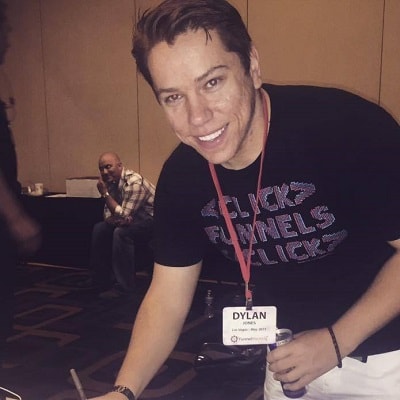

Après 8 mois de marathons, des dizaines de milliers d’euros d’investis et deux trois programmeurs morts d’overdose, son logiciel, Clickfunnels, vit enfin le jour.
Russell pouvait désormais créer un tunnel de vente par lui-même en à peine 1 heure de temps.
Le succès de Clickfunnels ne se fit pas attendre.
Après l’avoir lancé en 2014 sur une toute minuscule base email d’un million de personnes, c’est aujourd’hui plus de 100 000 entrepreneurs à travers le monde qui l’utilisent pour vendre leurs produits et services sur internet.
Et parfois leur daube, mais n’en parlons pas…
Et parmi tous ces entrepreneurs, plus de 200 ont déjà rejoint le « 2 comma Club », le club très fermés des entrepreneurs devenir millionnaires avec Clickfunnels dont je ferai moi-même bien sûr partie d’ici quelques années…
Enfin, si mon plan d’escroc fonctionne bien.
En attendant, tout ingénieur système pourrait le dire : ce que Russell Brunson a créé avec Clickfunnels est tout simplement re-mar-quable.
Ce logiciel SAAS, tout en étant simple d’utilisation, est dans sa structure est d’une complexité telle que très peu d’entreprises pourraient en faire autant.
En vous créant un compte sur Clickfunnels, vous n’avez pas simplement accès à un logiciel comme les autres.
Vous avez entre les mains le logiciel ultime pour gérer votre business de A à Z et augmenter vos conversions.
Parce que oui, avec Clickfunnels, vous ne vous contentez pas de créer de simples tunnels de vente.
Vous créez des tunnels de vente à haut taux de conversion.
Et ça, la conversion, c’est l’élément polarisateur, l’élément qui permet de réellement différencier Clickfunnels de ses concurrents.
Car tout, mais vraiment tout a été pensé pour que vos tunnels de vente convertissent un maximum de vos visiteurs en clients et ceci afin de vous faire rester le plus longtemps possible dans l’écosystème Clickfunnels.
Un peu comme Google peut le faire avec ses services d’ailleurs.
Du coup, retenez bien qu’avec Clickfunnels tout a été pensé en amont pour que vous génériez vous aussi un maximum de chiffre de d’affaire.
Créer un compte Clickfunnels
D’ailleurs, pour en convaincre, et comme dit en début de vidéo, Russell Brunson propose une période d’essai de 14 jours histoire de vous familiariser avec le logiciel et prendre conscience de sa toute-puissance.
Pour ceux que ça intéresse, les autres allez bien vous faire mettre, je vous rappelle que vous pouvez vous créer gratuitement un compte et profiter de la période d’essai de 14 jours offerte.
Une fois que vous aurez cliqué sur le lien, vous serez redirigé, si je n’ai pas fais de conneries, vers la page d’inscription de Clickfunnels où i vous suffira de rentrer votre adresse email et un mot de passe puis de cliquer sur « Start My Free 14-Day Trial ».
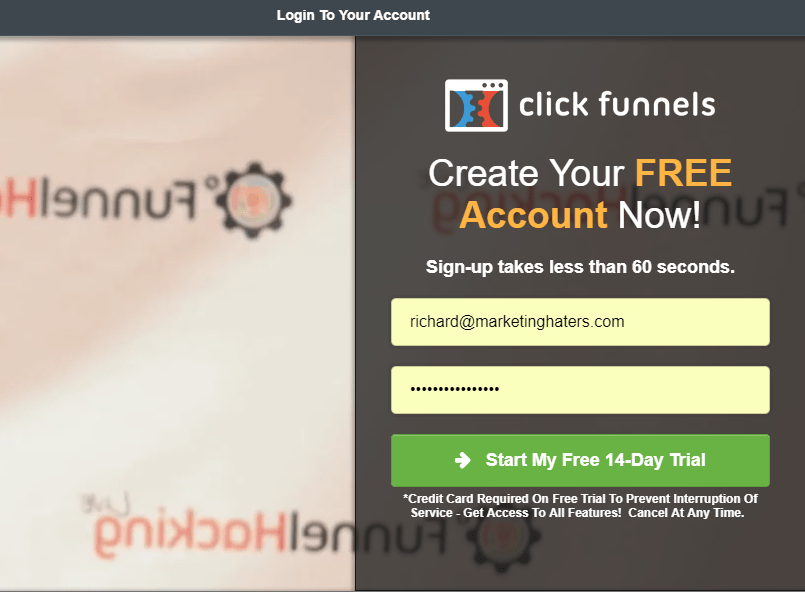
Vous atterrirez ensuite sur une page où l’on vous proposera de choisir entre deux offres :
- Une offre à 97$/mois nommée tout simplement Clickfunnels.
- Une offre à 297$/mois nommée Etison Suite.
L’offre à 97$/mois vous permet d’accéder aux fonctionnalités basiques de Clickfunnels tout en étant un peu restreint à certains niveaux.
Par exemple, avec cette offre vous allez pouvoir :
- Créer jusqu’à 20 tunnels de vente.
- Créer jusqu’à 100 pages.
- Pouvoir drainer jusqu’à 20 000 visiteurs mensuel.
- Obtenir 3 noms de domaine personnalisés.
- Créer des tests A/B.
- Intégrer votre service d’emailing préféré.
- Créer des funnels de vente, d’optin, d’adhésion, de webinar, d’auto webinar et de hangout.
- Créer des pages d’optin, des pages de ventes, de pages panier, des pages d’upsell et downsell et des plateformes d’espace membres.
- Accepter un nombre illimité de contacts dans vos espaces membres.
Maintenant, avec l’offre à 297$/mois, vous allez pouvoir vous faire un peu plus zizir puisque vous allez pouvoir :
- Créer un nombre illimité de tunnels de vente.
- Créer un nombre illimité de pages.
- Drainer un trafic illimité.
- Obtenir un nombre illimité de domaines personnalisés ;
- Accéder à Actionetics, l’outil de marketing automation intégrée à Clickfunnels pour envoyer des séquences d’emails personnalisées et segmenter vos prospects selon le canal d’où ils viennent, leur profil et leur comportement.
- Accéder à Backpack, le logiciel pour créer sa plateforme d’affiliation et gérer ses affiliés.
Donc une fois que vous aurez choisi l’offre qui vous convient, ne vous suffira plus que de rentrer vos informations bancaires, votre code postal et de m’envoyer tout ça par email parce que c’est pas le tout que de rire, mais j’ai besoin de thune moi.
Ah, et puis évidemment une fois que ça sera fait, ne vous suffira plus que de cliquer sur le bouton « Activate My Account Now » tout en sachant bien sûr que vous ne serez débité qu’après la période d’essai de 14 jours.
Aussi, et pour ceux qui veulent se procurer Clickfunnels au prix le plus bas ou en faisant une bonne affaire, sachez que vous avez plusieurs possibilités :
- Vous prendre un abonnement à l’année pour économiser 167$ ou 567$ à l’année, soit l’équivalent de quasiment deux mois gratuits à Clickfunnels ;
- Commencer par la version à 19$/mois en passant par ce lien spécial. En sachant que vous serez tout de même très limité puisque vous ne pourrez pas créer des tunnels de vente en partant de 0 mais juste modifier des tunnels de vente que d’autres vous auront partagés. Ou bien alors, troisième possibilité ;
- Vous procurer « Funnel Builder Secrets » en passant par ce lien. Bon, ça coûte relativement cher, mais si vous êtes chaud pour prendre la version Etison Suite à l’année, alors procurez-vous « Funnel Builder Secrets » car pour le même prix vous aurez également accès gratuitement à plusieurs formations que Russell Brunson fait normalement payer la peau de son cul. Et vu la superficie de son boule, je vous laisse imaginer le prix…
Ceci étant dit, et une fois votre compte créer, vous allez atterrir directement sur le Dashboard de Clickfunnels.
Créer un tunnel de vente avec Clickfunnels
Dans ce Dashboard, vous aurez accès à plusieurs menus et fonctionnalités vous permettant de créer et gérer plutôt rapidement et simplement vos funnels de vente.
Si vous n’y arrivez pas…
Bah qu’est-ce que vous voulez que je vous dise moi, vous êtes con vous êtes con…
Mais bon, comme je suis un hater plutôt cool, je vais vous prendre la main et vous montrer étape par étape comment créer votre premier funnel.
Alors pour ce faire, vous avez deux manières de procéder :
- Vous rendre dans le menu « funnels » puis de cliquer sur « build funnels ».
- Cliquer sur le bouton « Build new funnel » situé dans la colonne de droite.
Une popup s’affichera alors vous proposant deux choix :
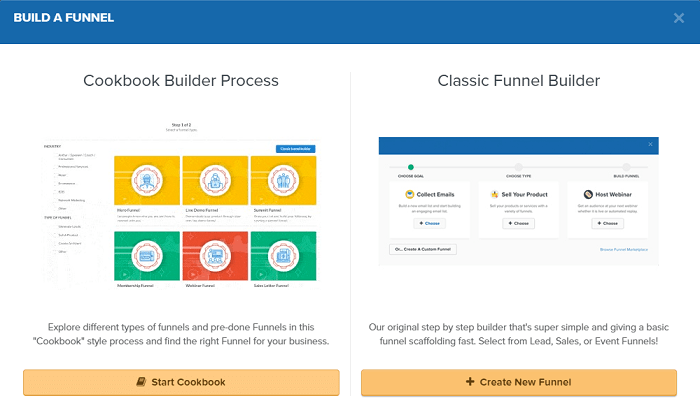
- Créer un funnel en en choisissant un parmi la librairie de template de Clickfunnels.
- Créer un funnel en choisissant de passer par l’éditeur classique.
Créer un nouveau funnel de vente en partant de 0
Créer un funnel via le « cookook Builder Process »
Si vous cliquez sur « Start Cookbook », vous devrez sélectionner le type de funnel que vous souhaitez créer puis cliquer sur « Select funnel » pour passer à l’étape 2.
Vous serez alors redirigé vers une page récapitulative de ce que vous trouverez comme éléments à l’intérieur du funnel ainsi qu’une vidéo explicative de Russell Brunson.
Ne vous restera plus qu’à choisir votre template, payant ou gratuit et d’appuyer sur le bouton « get funnel » pour qu’il se télécharge automatiquement dans votre compte.
Créer un funnel via le « Classic Funnel Builder »
Maintenant, si vous voulez passer par l’éditeur classique de création de funnels, il vous suffira de simplement cliquer sur le bouton « create new funnel ».
Vous tomberez alors sur une page où il vous sera demandé de choisir parmi 4 types d’objectifs.
Assez pour créer une crise de spasmophilie chez certains mais respirez petit hater, on va les passer en revue un par un.
Alors ces 4 objectifs sont :
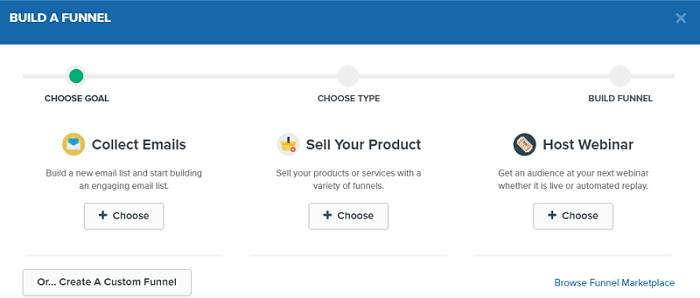
- « collect emails » ayant comme principal objectif de capturer l’adresse email de vos visiteurs.
- « sell your product » ayant comme principal objectif de dépouiller vos prospects en leur vendant vos produits/services.
- « Host Webinar » en mode manuel ou automatique et ayant comme principal objectif de gérer tout le processus lié à la vente par webinar.
- « personnalisé » vous permettant de créer par vous-même, en partant de 0, votre propres funnel.
Objectif « collect emails »
En choisissant l’objectif « collect emails » vous passez à l’étape 2 où il vous sera demandé de donner un petit nom à votre funnel et de lui choisir un tag.
Après avoir cliqué sur le bouton « Build funnel », vous serez alors redirigé dans le funnel où vous devrez achoisir un template pour chaque étape du funnel.
Ce qui sera d’ailleurs au passage également le cas pour les autres types d’objectifs.
Objectif « Sell your product »
Si vous choisissez l’objectif « sell your product » maintenant, vous passez à l’étape 2 où il vous sera demandé de choisir parmi 3 types de funnels :
- Les « sales funnels » vous permettant de créer des funnels composés d’une page d’opt-in, d’une page de vente, d’une page panier, d’une page de confirmation de paiement et d’une page de remerciement ou de téléchargement.
- Les « product launch » funnels vous permettant de créer des funnels composés d’une page d’opt-in, de 4 pages de vidéos, d’une page panier et d’une page de remerciement ou de téléchargement.
- Les « memberships funnels » vous permettant de créer des espaces membres composés d’une page de connexion, de la zone membre et de pages dédiées aux leçons.
Objectif « Host Webinar »
Et pour l’objectif « Host Webinar » enfin, bah même principe.
Vous passez à l’étape 2 où il vous sera demandé de choisir parmi 2 types de funnels :
- Les « live webinar » vous permettant de créer des funnels composés d’une page d’enregistrement, d’une page de confirmation et d’une page de webinar.
- Les « webinar replay », vous permettant de créer des funnels composés d’une page d’enregistrement, d’une page de confirmation, d’une page d’auto-webinar et d’une page pour le replay du webinar.
Donc comme vous pouvez le constater, il est plutôt assez simple en soit de créer de funnels avec Clickfunnels puisque vous êtes guidé tout au long du processus de création.
Modifier les pages du funnel
Ceci étant dit, et une fois les pages de votre funnel en place, vous devez encore les modifier pour qu’ils s’adaptent à votre business, à votre branding et à la gueule de votre produit ou service.
Pour ce faire, rien de plus simple.
Tout se passe dans le nouvel éditeur de page de Clickfunnels.
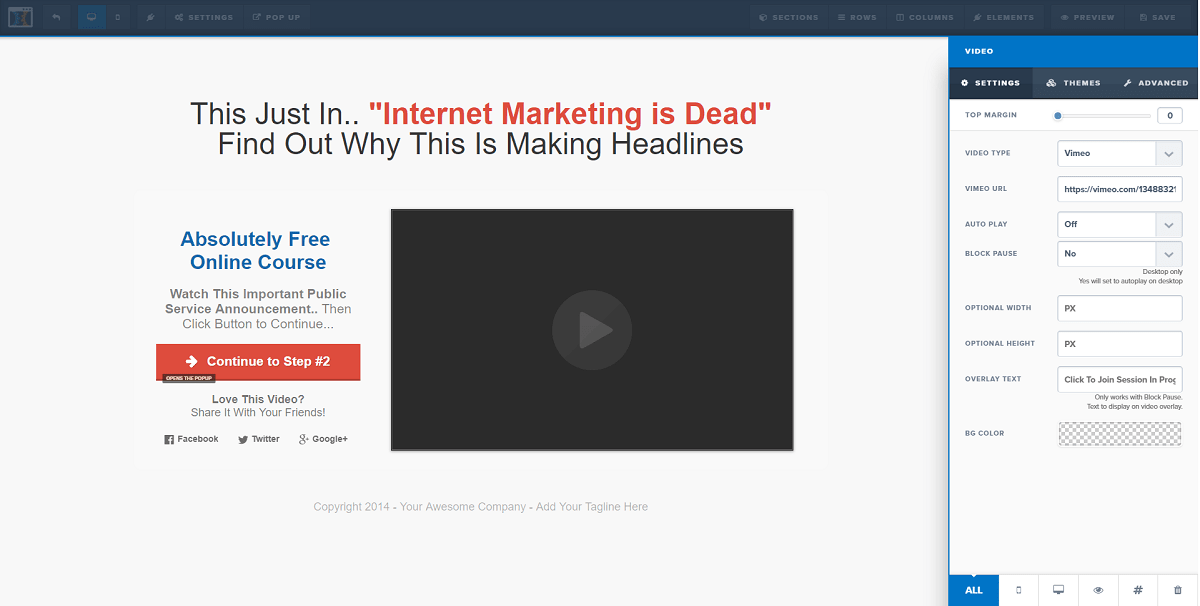
Dans cet éditeur, vous allez pouvoir faire tout, mais alors tout ce que vous voulez.
Rien n’a été laissé de côté par les développeurs.
Vous allez pouvoir insérer tout un tas d’éléments comme du texte, des headlines, des icônes en forme de sextoys, des listes à points, des images et vidéos simples ou en popup, un player audio, des boutons, des checkbox, des formulaires de capture de mails, de SMS, d’adresse postale, des sondages, des icônes, des FAQ, des barres de progression, des liens de navigations, des tables de prix, des comptes à rebours, des boutons de partages etc…
Et évidemment, pour chaque type d’élément, vous allez pouvoir les configurer entièrement via les menus « settings », « themes » et « advanced ».
À noter également que vous retrouverez dans le menu « Settings » en haut à gauche de l’éditeur, plusieurs onglets vous permettant entre autres d’intégrer votre autorépondeur préféré, de gérer le SEO de la page, d’y ajouter vos liens de tracking type Facebook Ads, Google Ads ou Google Analytics.
Donc vous l’aurez compris, avec l’éditeur de Clickfunnels, c’est stylistiquement la fashion week du côté de vos funnels.
Maintenant, et une fois vos pages modifiées et configurées, place à la configuration générale de vos funnels.
Configuration du funnel
Pour ce faire, vous allez devoir vous rendre dans les paramètres généraux de votre compte, dans les onglets : « Integrations », « Payment Gateway », « Outgoing SMTP » et « Domains » et configurer tout ce beau monde.
Ensuite, retour dans votre tunnel dans l’onglet « Settings » et « Publishing » de chaque page de votre funnel pour finaliser le paramétrage.
Et si cette partie est un peu trop compliquée pour vous je vous rappelle que vous pouvez toujours m’envoyer un email à richard@marketinghaters.com en me demandant le lien d’accès vers la formation entièrement gratuite et en Français de Clickfunnels.
Ça pourra vous faire gagner pas mal de temps, surtout si l’Anglais n’est pas trop votre fort.
Autres possibilités offertes par Clickfunnels
Ceci étant dit, revenons-en à notre funnel.
Car dans cette espace d’édition du funnel, vous n’allez pas seulement pouvoir paramétrer votre funnels et en modifier ses pages.
Vous allez également pouvoir :
- Cloner d’un simple clic une étape du funnel.
- Créer d’un simple clic une variation d’une page pour la réalisation d’un test A/B.
- Supprimer d’un simple clic une variation.
- Ajouter d’un simple clic une nouvelle étape au funnel.
- Supprimer d’un simple clic une étape au funnel.
- Accéder d’un simple clic aux étapes réalisées et manquantes pour finaliser votre funnel, pratique pour ne rien oublier et être sûr que tout soit ok avant le lancement du funnel.
Vous allez également pouvoir :
- Modifier facilement le chemin d’URL de chaque page et de chaque étape de votre funnel ;
- Créer un lien « ClickOptin » pour enregistrer dans votre liste et tracker automatiquement les personnes ayant cliqué sur le lien.
- Créer un lien « ClickPop » pour ouvrir une popup après un certain temps et/ou au moment de quitter la page.
- Créer un « Text Optins » pour permettre à vos prospects et clients de s’inscrire à une de vos listes par SMS ;
- Connecter les pages de vos tunnels à votre page Facebook.
- Ajouter une page créée sous Clickfunnels au sein de votre blog via une iframe.
Et ce n’est pas tout !
Parce qu’au sein, que dis-je ! Au nichon de cette même page, vous avez également accès à 3 menus très importants pour votre business :
- Le menu « Stats » dans lequel vous accéderez à l’ensemble des statistiques de votre funnel et ainsi voir à quel niveau votre taux de conversion peut être optimisé.
- Le menu « Contacts » pour accéder à l’ensemble de vos contacts, prospects et clients réunis.
- Le menu « Sales » pour accéder à l’ensemble des ventes effectuées pour tout ou partie du funnel.
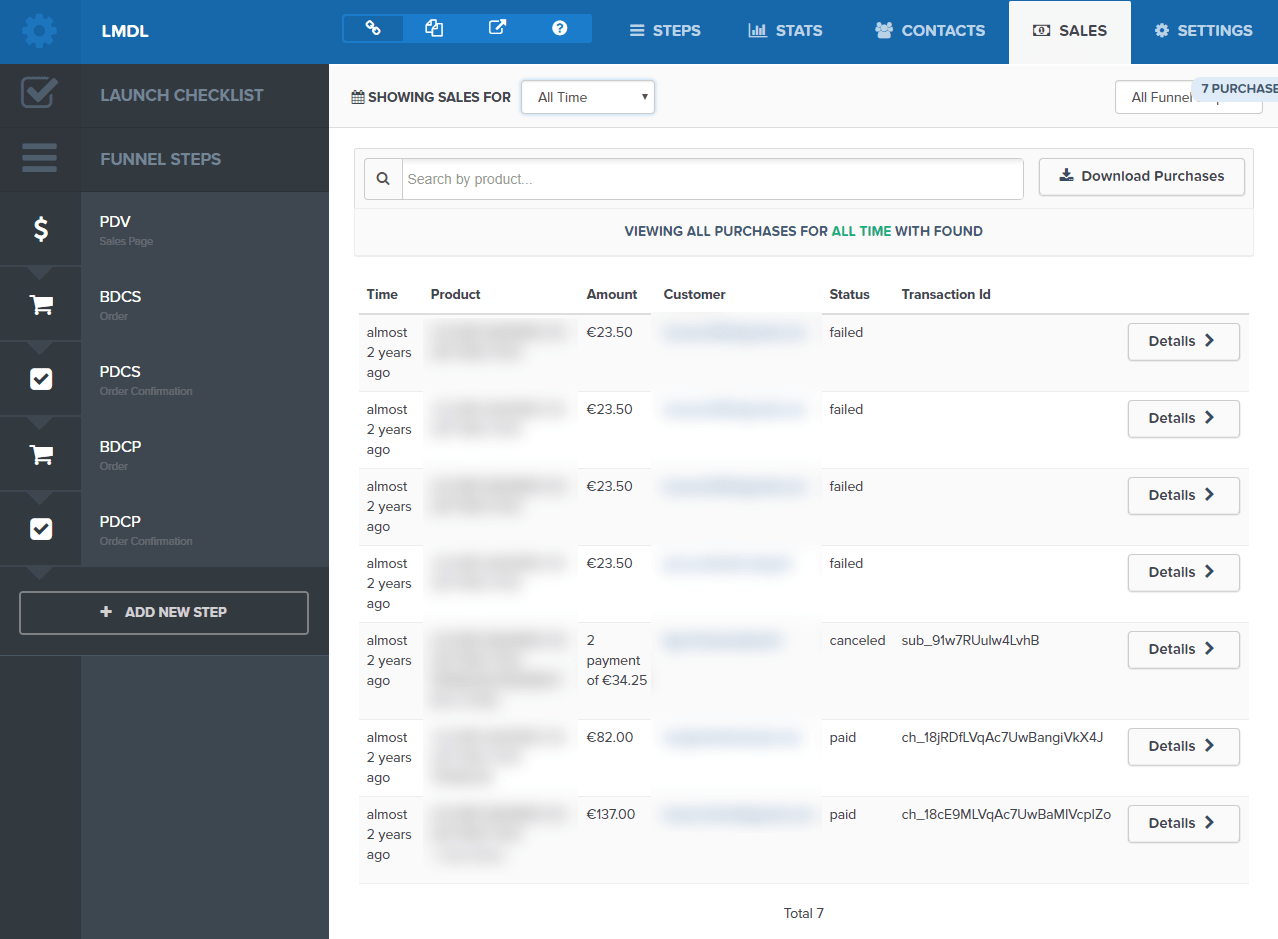
Voilà voilà… Bon, ceci étant dit, voyons d’un peu plus la partie concernant la vente sur Clickfunnels.
Le paiement sur Clickfunnels
Pour Russell Brunson et son armada de développeurs, Clickfunnels se doit d’être l’outil parfait qui vous aidera à construire des funnels à haut taux de conversion.
De ce fait, ils ne doivent pas se contenter de simplement vous aider à créer de jolies page d’opt-in et de vente.
Ils se doivent surtout d’optimiser tout le processus de vente.
Toute la partie qui se trouve en aval du tunnel : c’est-à-dire le bon de commande, les ventes additionnelles et le processus de paiement.
Pour y arriver, Russell Brunson et son équipe ont mis en place plusieurs éléments :
- L’ « Order Bump » sur les bons de commande.
- Le « One Click Upsell » et « One Click Downsell » sur les pages d’upsell et de donwsell.
- Le paiement en plusieurs fois.
- Le paiement par carte bancaire, Apple Pay, Google Pay et PayPal. Pour ce dernier, notez que l’order bump n’est possible, pour le moment, qu’en utilisant l’application Funnelish ou en passant par Braintree, BlueSnap etc.
- L’A/B testing. Parce que oui, on n’y pense pas toujours, mais réaliser un test A/B sur son bon de commande et ses produits additionnels peut avoir un réel impact sur le chiffre d’affaire.
Bon, voilà en gros tout ce que vous allez pouvoir faire avec la version basique de Clickfunnels.
Pas mal de chose en résumé.
Maintenant mes haters, place aux choses sérieuses.
Place aux entrepreneurs qui ont soif de succès et de la liquidité et voyons tout de suite dans la haine et la mauvaise humeur « Actionectics », « Actionetics MD » et « Backpack », les services proposés dans la version Etison Suite de Clickfunnels.
Automatiser son marketing avec Actionetics
Comme dit en début d’article, Actionetics est un outil de marketing automation vous permettant d’envoyer des séquences emails personnalisées et de segmenter vos prospects selon le canal d’où ils viennent, leur profil et leur comportement.
Cela signifie donc qu’il ne s’agit en aucun cas d’un outil pour envoyer des emails, qu’on s’entende bien.
Actionetics est juste un outil qui se greffe à votre service d’emailing actuel.
Qui d’ailleurs peut très bien posséder de base des fonctionnalités de marketing automation.
Mais pour bien que vous compreniez de quoi il s’agit, passons en revue les différentes sections et fonctionnalités de Actionetics en commençant par la section « subscribers ».
Section « subscribers »
Cette section est celle dédiée aux contacts présents dans vos listes email.
Que ces contacts soient de simples petits prospects branleurs ou des clients fidèles et dévoués.
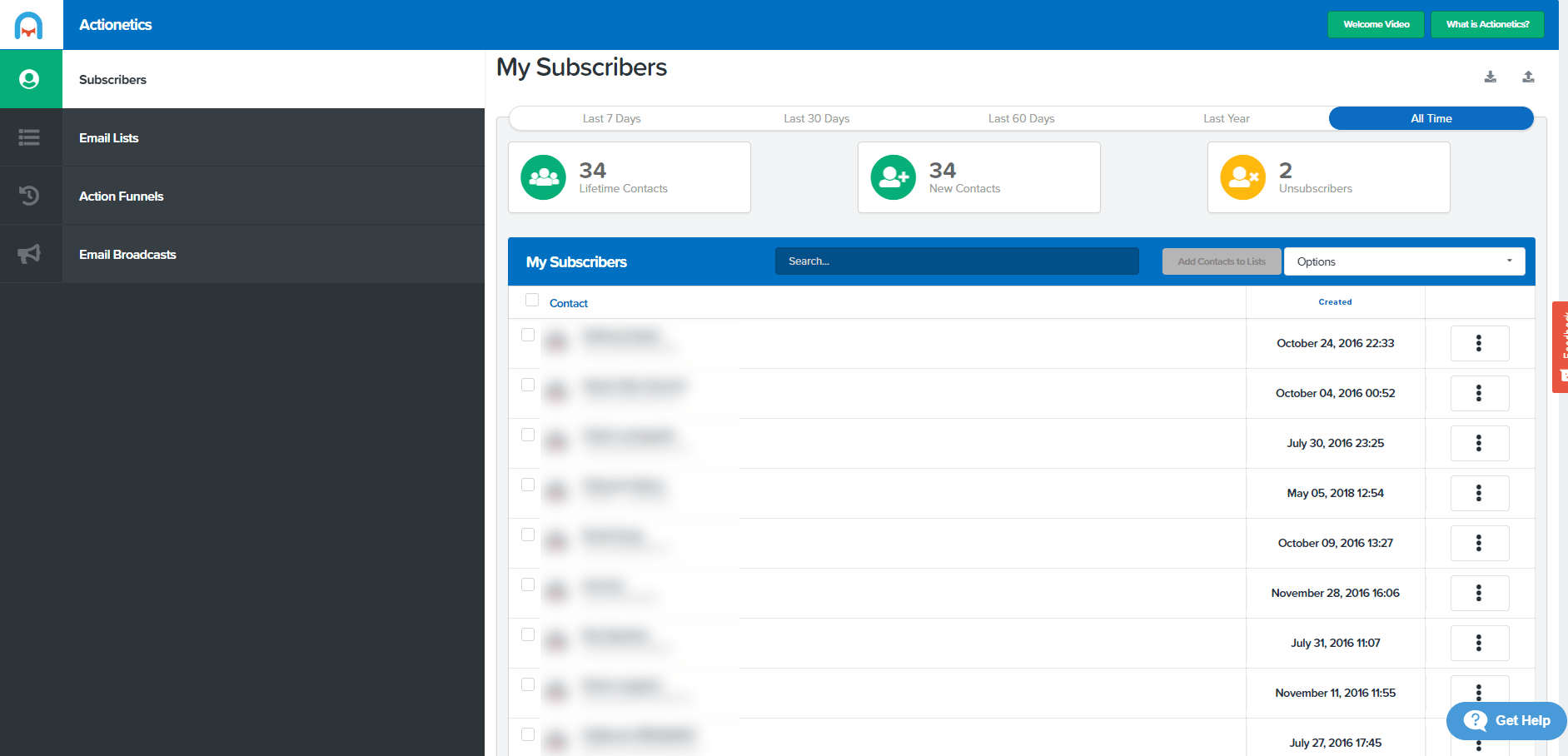
À partir de là, vous allez tout savoir sur eux.
S’ils se droguent, se prostituent, se masturbent devant pornhub … vraiment tout tout tout !
Pour ce faire, il vous suffit de caresser délicatement un contact pour atterrir sur sa fiche personnelle.
Ici, vous allez avoir accès, via le menu de gauche, à diverses informations.
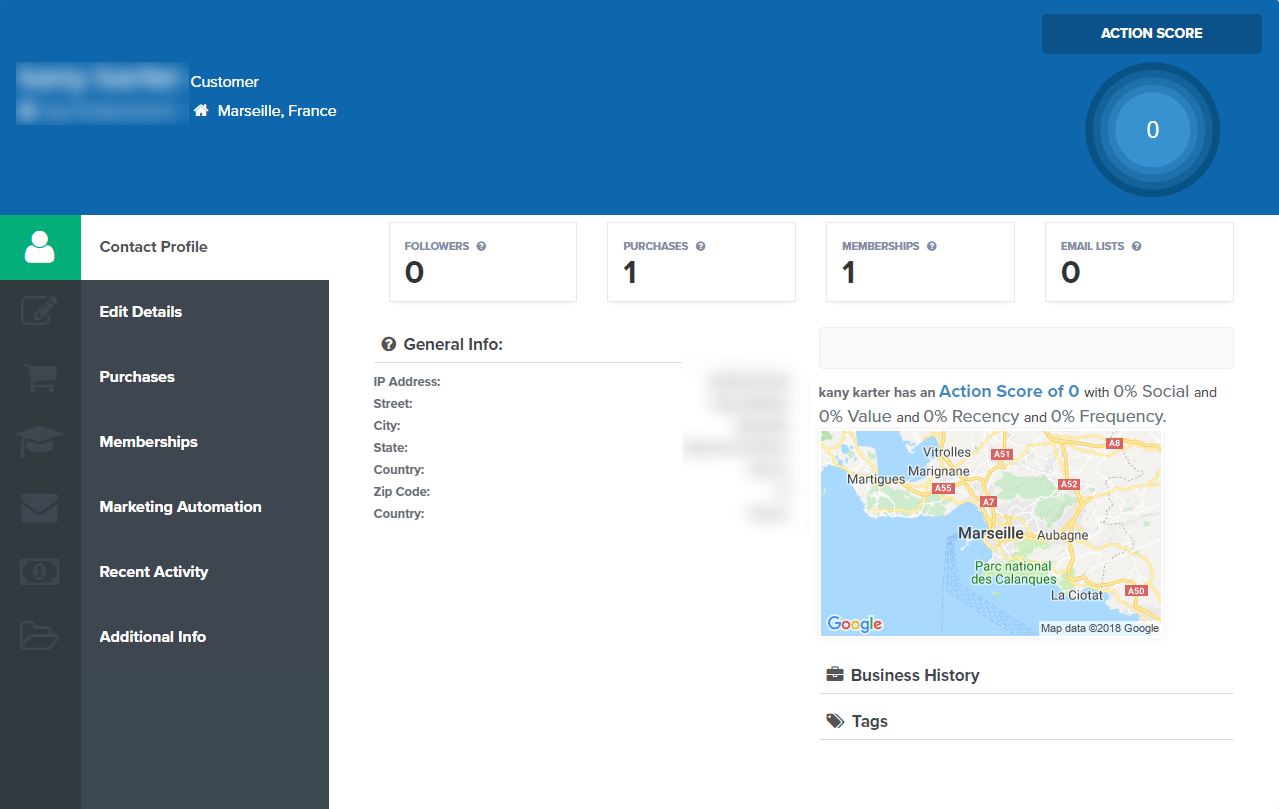
- Dans le menu « contact profile », sous « general infos » vous allez pouvoir accéder à plusieurs informations sur le contact tel que son IP, son pays, sa ville, son code postal, son adresse postale etc.
- En haut à droite, vous aurez également accès à L’ « Action score » compris entre 1 et 100. L’ « action score » étant un score attribué à chaque personne qui entre dans vos funnels et qui va vous permettre de tirer certains enseignements vis-à-vis d’elle, de son engagement. Cet « action score » est le résultat de plusieurs variables qui sont :
- La « récence » qui représente le délai écoulé depuis le dernier achat réalisé ;
- La « fréquence » qui représente la fréquence d’achat du client ;
- La « valeur monétaire » qui représente le montant dépensé sur l’ensemble de vos funnels par le contact et ceci par rapport à l’ensemble de vos contacts ;
- Le « score social » qui est un score basé sur le nombre de profil social que possède le contact.
Dans le menu de gauche maintenant, d’autres informations sont également à votre disposition comme par exemple :
- L’historique des ventes effectuées par le contact et si elles sont ou non le fruit d’un affilié ;
- Les sites membres auxquels le contact est adhérent ;
- La présence ou non du contact dans une séquence d’email automation ;
- Quelles pages le contact a récemment visité dans votre entonnoir de vente.
Ceci dit, et la section « subscribers » étant vu, passons tout de suite à la deuxième section : les listes emails.
Section « emails lists »
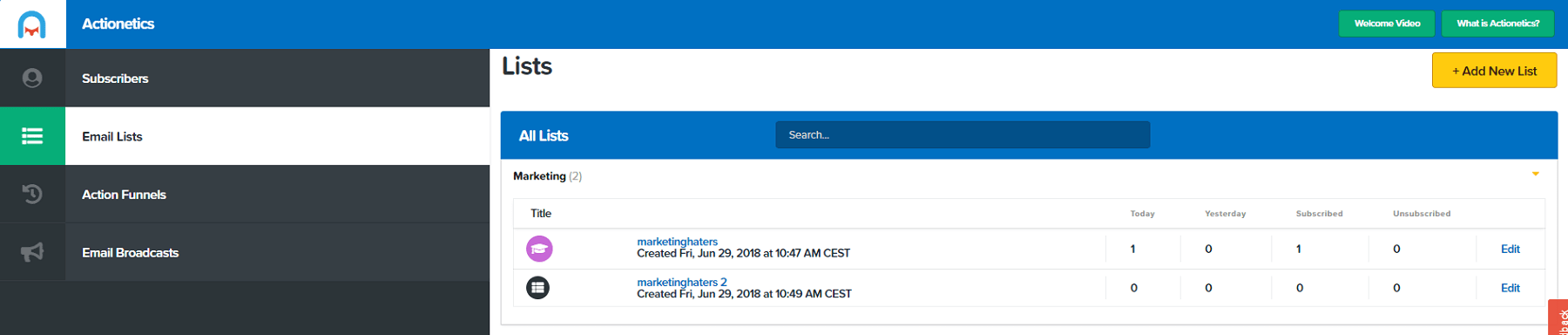
Dans cette section vous allez pouvoir voir d’un coup d’œil toutes vos listes et en importer depuis votre service d’emailing.
Vous allez également pouvoir en créer facilement en cliquant sur le bouton « Add new list » puis en lui attribuant un nom, un tag et choisir si oui ou non vous souhaitez lui ajouter des conditions.
Si c’est le cas, il vous suffit de cliquer sur « smart list » et vous atterrirez directement sur une page où vous pourrez attribuer à votre liste tout un tas de règle afin de segmenter le plus finement possible vos contacts.
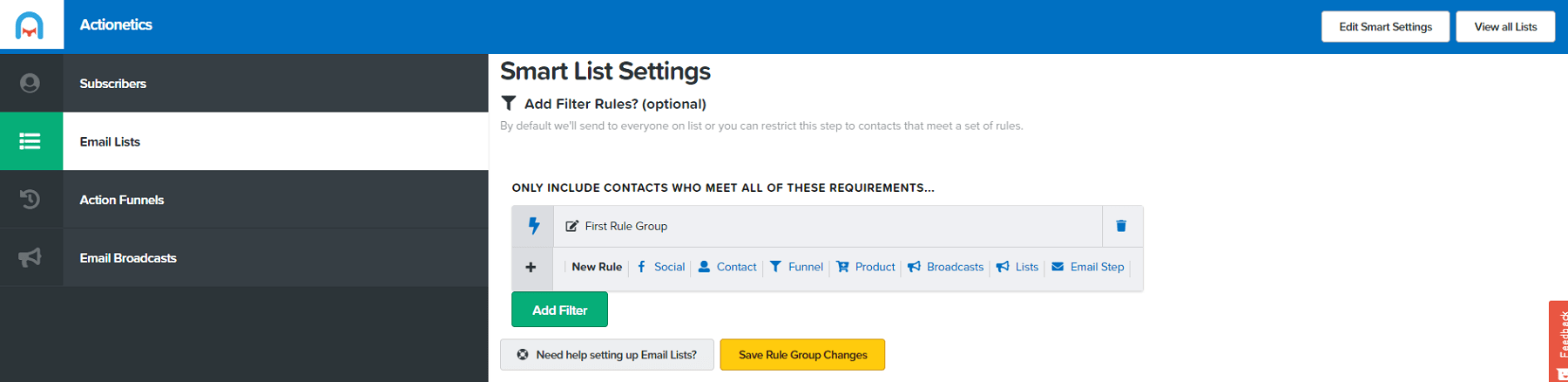
C’est clair pour vous ? Alors on passe toute de suite à notre 3ème section : les « actions funnels »
Section « Actions funnels »
Les actions funnels est une fonctionnalité qui vous permet de prendre des actions internes et externes sur votre liste.
Une action interne peut être par exemple de supprimer une personne de votre liste de prospect pour le punir de son mauvais comportement ou s’il s’inscrit à votre liste client après l’achat d’un produit tandis qu’une action externe peut être par exemple d’envoyer un rappel SMS pour une date coquine ou un webinar à venir à toute personne possédant X followers.
Pour créer un « action funnel » rien de plus simple.
Il vous suffit encore une fois de cliquer sur le bouton « New Action Funnel », d’assigner un nom, un tag et une liste puis de cliquer sur « create action funnel ».
Vous atterrirez alors sur une page où il vous suffira de créer votre « action funnel » selon vos besoins.
Par exemple, si vous prévoyez un webinar, vous pourriez créer un « action funnel » du type :
- Jour 0 : désinscrire de la liste A
- Jour 10 : réinscrire sur la liste A
Pour tous les contacts n’ayant pas acheté votre produit proposé lors du webinar.
Pour ce faire, il vous suffit de cliquer sur « Add new step », de configurer vos étapes avec le triger « do action « puis de cliquer sur « Add rule group », « product » et « never bought product equal to ».
À noter qu’il y a deux autres triggers à votre disposition, le trigger « send email » et « TXT Message ».
Si vous utiliser le trigger « send email », on vous proposera de choisir un template puis de créer votre email via l’éditeur de Clickfunnels.
Et si vous utilisez le trigger « TXT Message », on vous demandera de créer votre SMS puis de sélectionner Twilio, le service d’envoi de SMS choisi par Clickfunnels.
Notez enfin qu’avec Actionetics, vous allez également pouvoir, pour chaque type de page de votre funnel, créer des « action funnels » spécifique directement depuis l’onglet « automation ».
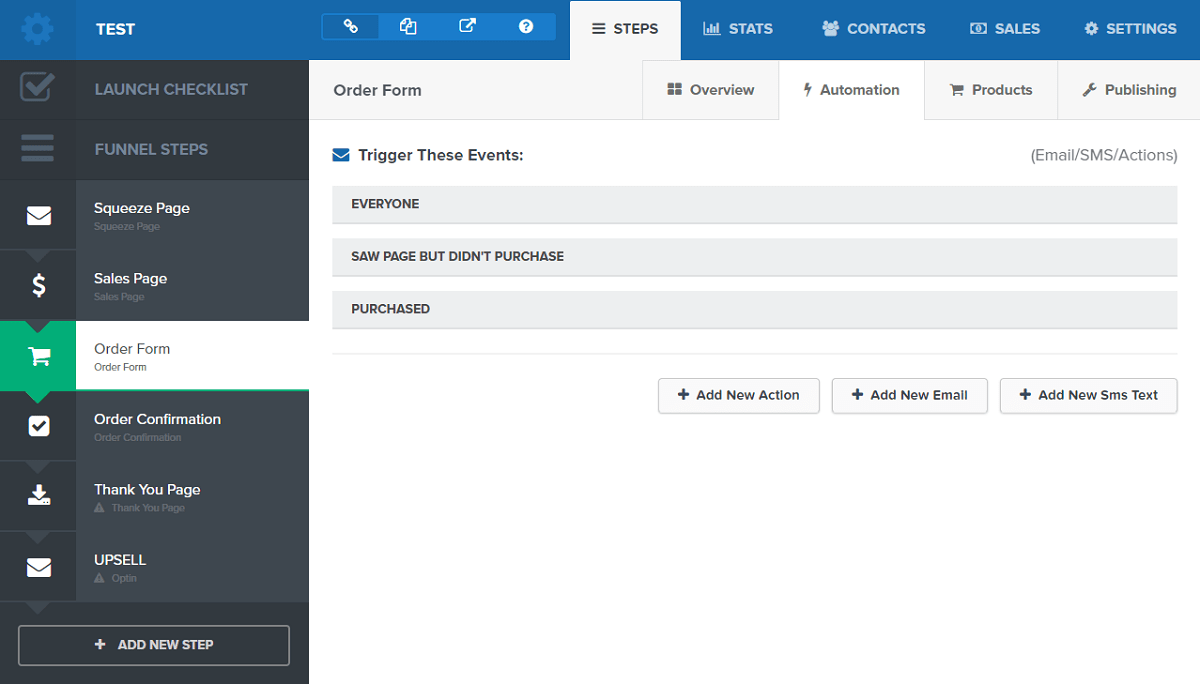
Donc par exemple, pour toute inscription à votre formulaire d’optin, inscrire ou désinscrire le contact de telle ou telle liste, lui envoyer tel email ou tel SMS, ajouter ou supprimer un tag ou bien encore envoyer un email de notification et ceci tout en pouvant contrôler le délai de chaque action.
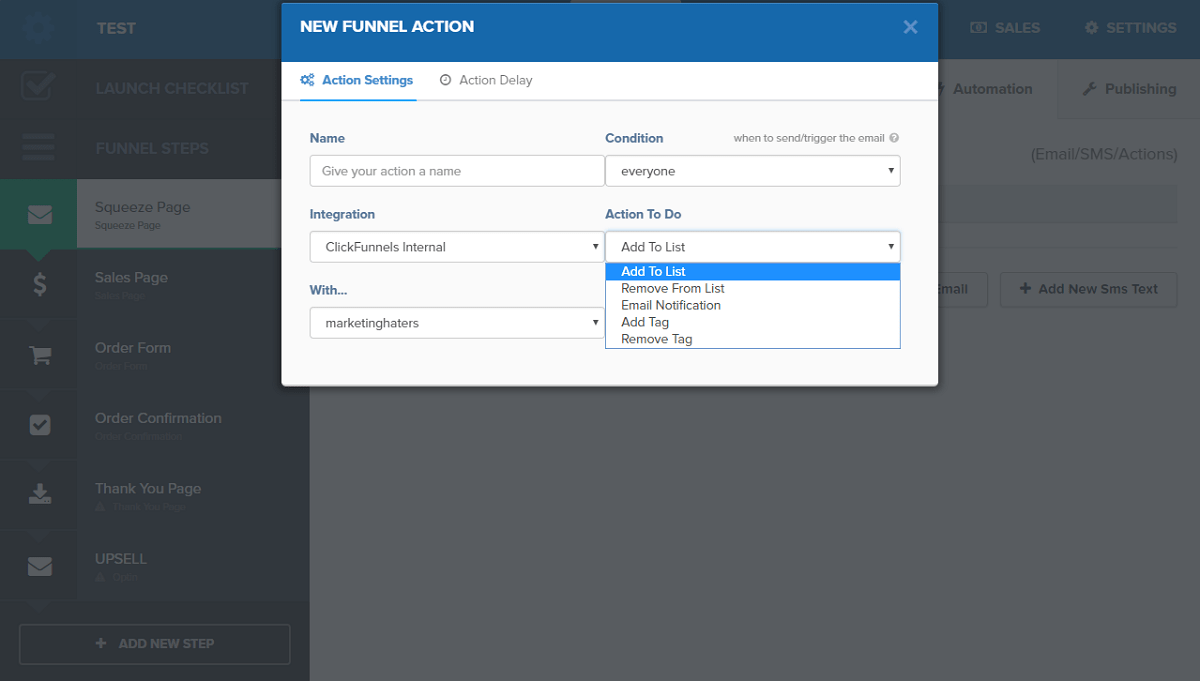
Ceci étant dit, on passe toute de suite à notre 4ème section : les « emails broadcast »
Section « emails broadcast »
L’email broadcast, contrairement à l’email follow-up, permet d’envoyer un email manuel à tout ou partie de vos listes de contacts.
Ici, pour créer un email broadcast, il vous suffit de cliquer sur le bouton « New email broadcast »
Une fois que c’est fait, on va vous demander de créer un titre d’email, de le lier à une ou plusieurs listes et de configurer votre email pour un envoi immédiat ou différé.
Ensuite, ne vous suffira plus que de sélectionner un template parmi ceux proposés et de rédiger votre email dans l’éditeur de Clickfunnels.
Ce qui signifie que oui, vous n’avez pas besoin de vous rendre dans votre service d’emailing pour le rédiger.
Plutôt cool donc.
À noter que vous pourrez également accéder à l’ensemble de vos emails programmés et surtout envoyés avec pour chacun le nombre de bounce, le nombre de désinscription, le nombre d’ouverture, le nombre de click et le taux de conversion.
Ceci étant dit, j’aimerais, avant de passer à la suite, vous parler rapidement de Actionectics MD, le tout nouveau joujou développé par Russell Brunson et son équipe.
Envoyer des emails avec Actionetics MD
Pour faire court comme ma … heum, pour faire court, Actionectics MD est un service d’envoi de messages en broadcast ou follow-up s’intégrant parfaitement à Clickfunnels et Actionetics et qui permet de pousser le marketing automation dans ses derniers retranchements en permettant d’envoyer le bon message, au bon moment et sur le bon support, le bon canal.
Pour le prix mes amis, c’est walou pour les 5000 premiers contacts et ensuite ça passe à 50$/mois supplémentaire par tranche de 5000 contacts.
Donc si vous lancez un business sur internet, un conseil, passez par un service d’emailing externe.
Par contre, pour ceux qui sont déjà bien installés, alors Actionetics MD est vraiment une solution à envisager si vous souhaitez pousser votre marketing automation dans ces derniers retranchements.
Ouais, je me répète, et alors ? Allez bien vous faire mettre ! 😀
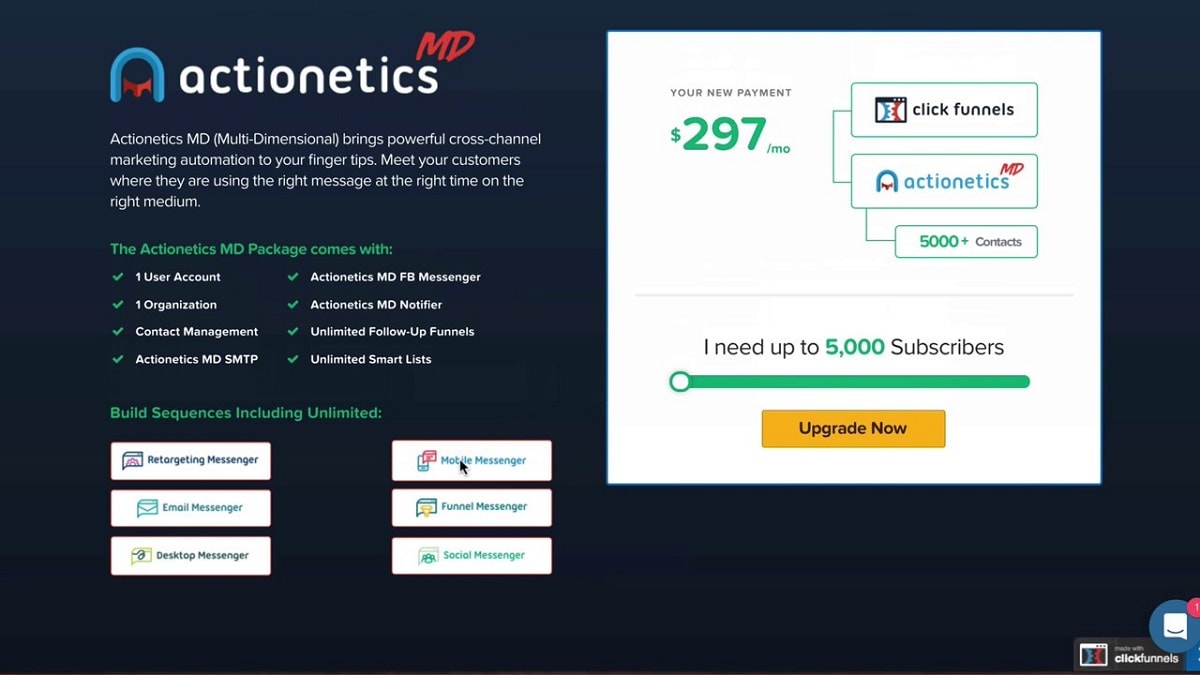
Bref, toujours est-il que lorsque vous souscrivez à Actionectics MD, 3 nouveaux menus vont apparaître dans Actionetics :
- Le menu « Follow-up funnel »
- Le menu « Broadcast »
- Le menu « Clickbots »
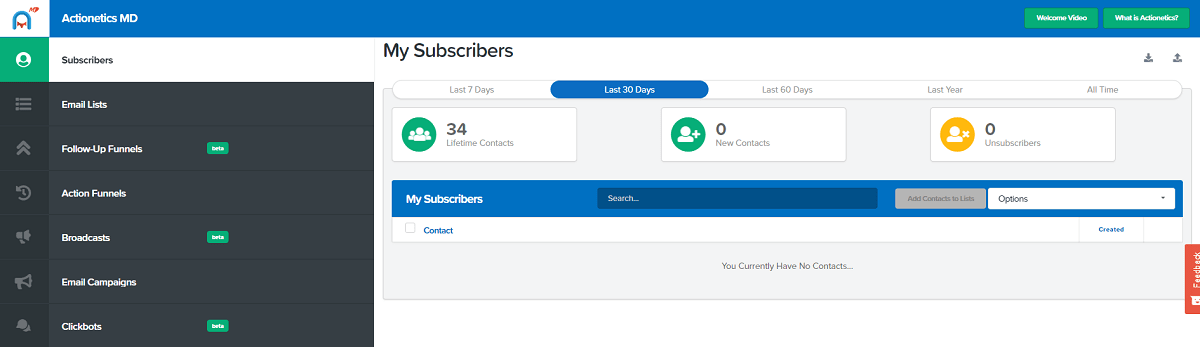
Les « follow-up funnels » dans Actionectics MD
Pour la partie « Follow-up funnel », Actionectics MD va vous permettre de créer des « Action sequences » intégrées en natives qui viendront s’ajouter à n’importe quel endroit de votre séquence follow-up et vous permettant de cibler vos prospects sur différents canaux de distribution.
Ces « Action sequences » sont :
- Des emails via l’onglet « Email messenger ».
- Des messages Facebook via l’onglet « FB messenger ».
- Des notifications sur bureau via l’onglet « Desktop messenger ».
- Des emails de réponses comportementales via l’onglet « Funnel messenger ».
- L’ajout ou la suppression de contacts à une liste Facebook Via l’onglet « FB retargeting ».
- Des SMS via l’onglet « Text messenger ».
Mais avant de pouvoir ajouter ces « Action sequences », vous allez préalablement devoir créer un « follow-up funnel ».
Pour ce faire, il suffit de cliquer sur le bouton « Add new follow-up funnel »
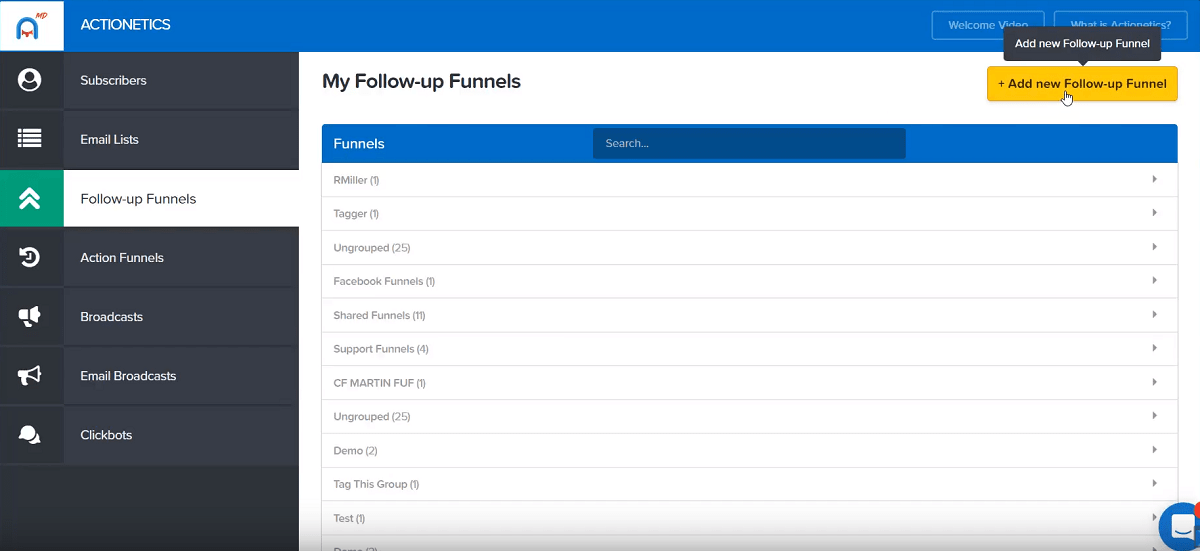
Puis, sur la page qui suit, de lui choisir un nom, un tag et de lui assigner une liste.
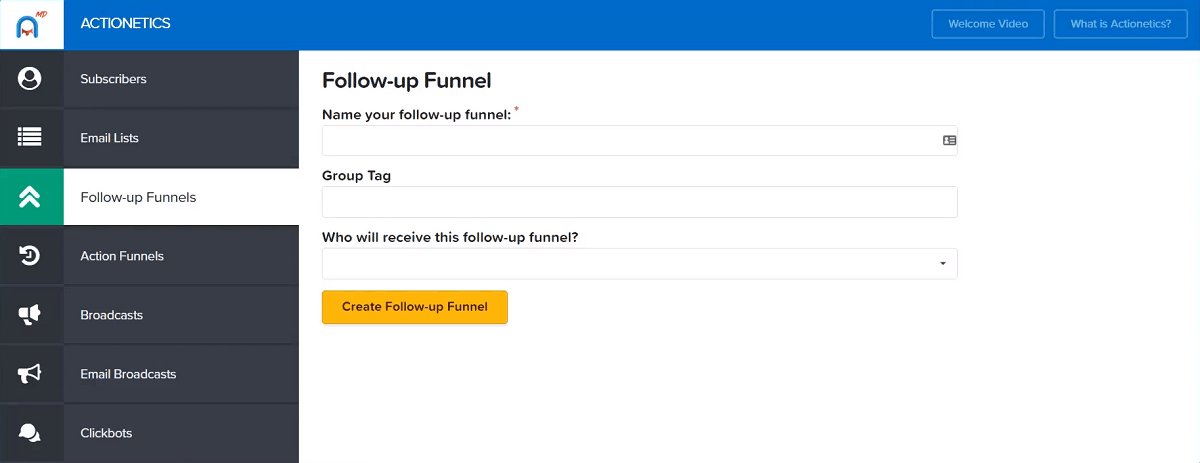
Ce n’est alors qu’une fois que vous aurez cliqué sur le bouton « Create new follow-up funnel » que la liste des « Action funnels » s’affichera.
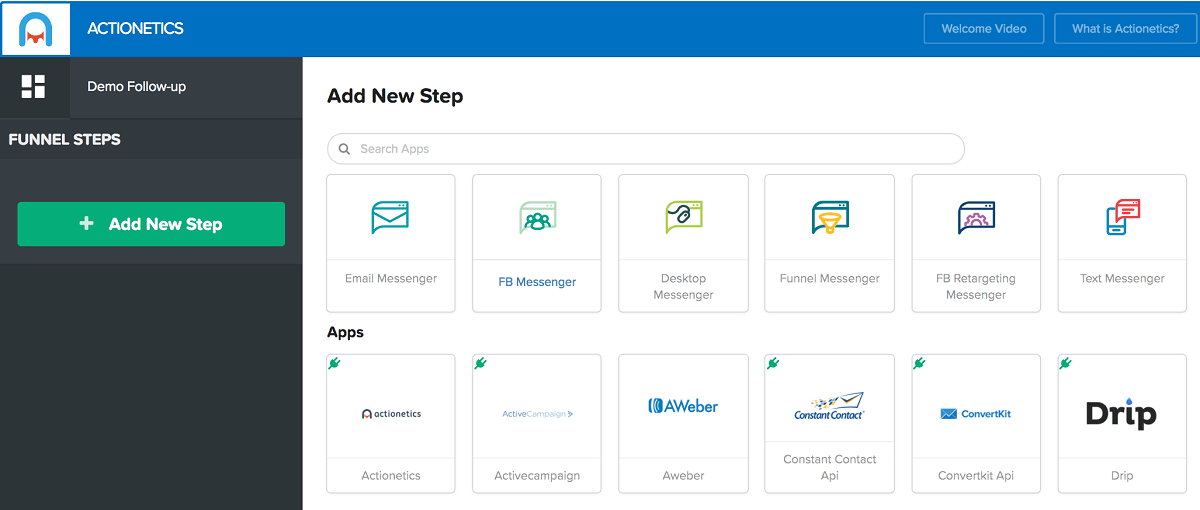
« Action funnels » que je vous propose de voir tout de suite d’un peu plus près en commençant par l’ « Email messenger ».
Email messenger
L’ « Action funnel » « Email messenger » va tout bêtement vous permettre d’ajouter des emails en envoi automatique à votre séquence follow-up.
Pour ce faire, il suffit de cliquer sur « Email messenger » pour atterrir sur une page composée de 3 étapes.
Dans l’étape « Settings » on vous demandera d’assigner un nom à votre « Action funnel : email messenger », de choisir un compte SMTP par lequel sera envoyé l’email et de choisir le nom qui sera affiché avec l’email.
Vous pourrez également ajouter des filtres à votre « Action funnel : email messenger » pour sélectionner le type de personne auquel doit être envoyé le message.
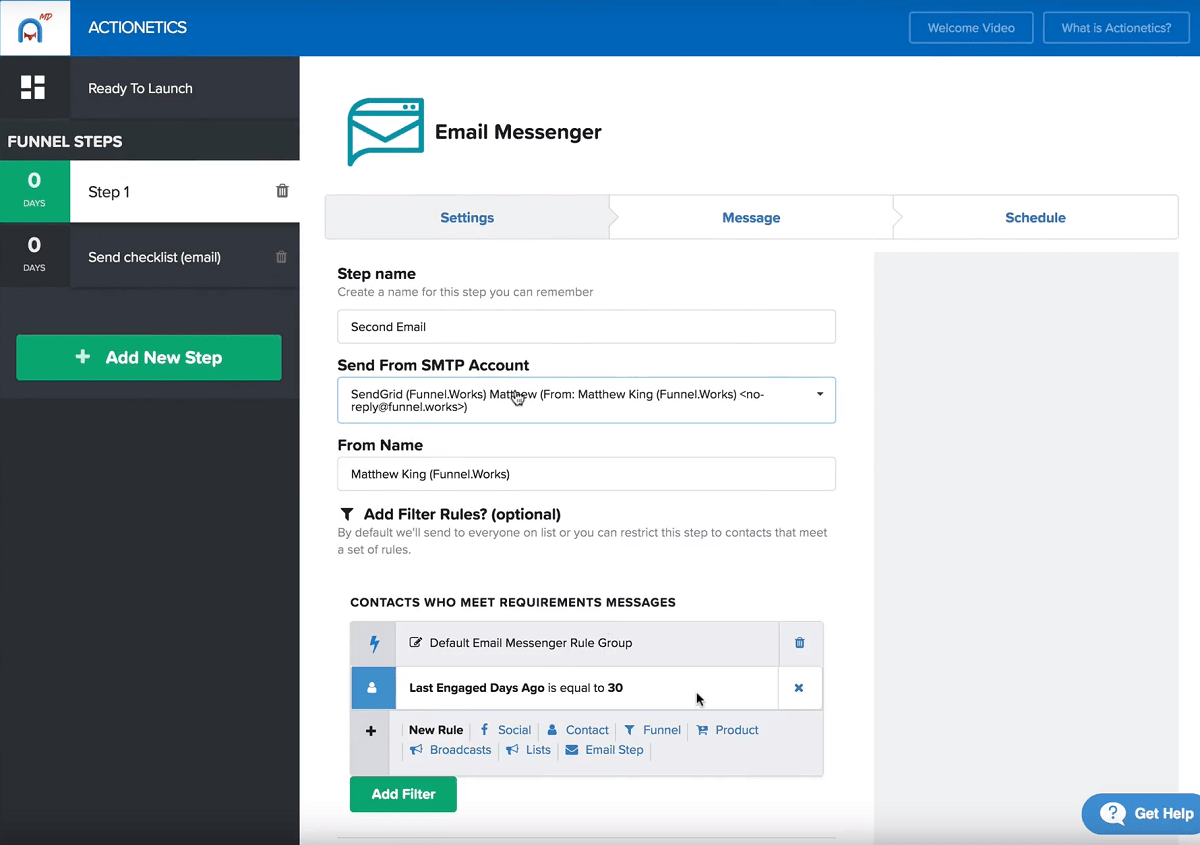
Une fois cette étape réalisée, cliquez sur le bouton « Next Step » pour arriver sur l’onglet « Message ».
Ici, il vous suffira de choisir l’objet du mail, un pre-header et d’éditer votre email.
Cliquez ensuite sur « Next step » pour passer à l’étape 3 : « Schedule ».
Ici, définissez simplement quand doit être envoyé votre email dans la séquence.
Vous pouvez également, si vous le voulez, ajouter un « Push Windows » pour définir à quel jour de la semaine et à quelle heure de la journée envoyer votre email.
Vous pouvez même aller jusqu’à créer plusieurs « Push Windows » pour venir harceler à un jour et une heure précise les vilains petits canards qui n’auraient pas ouvert votre email.
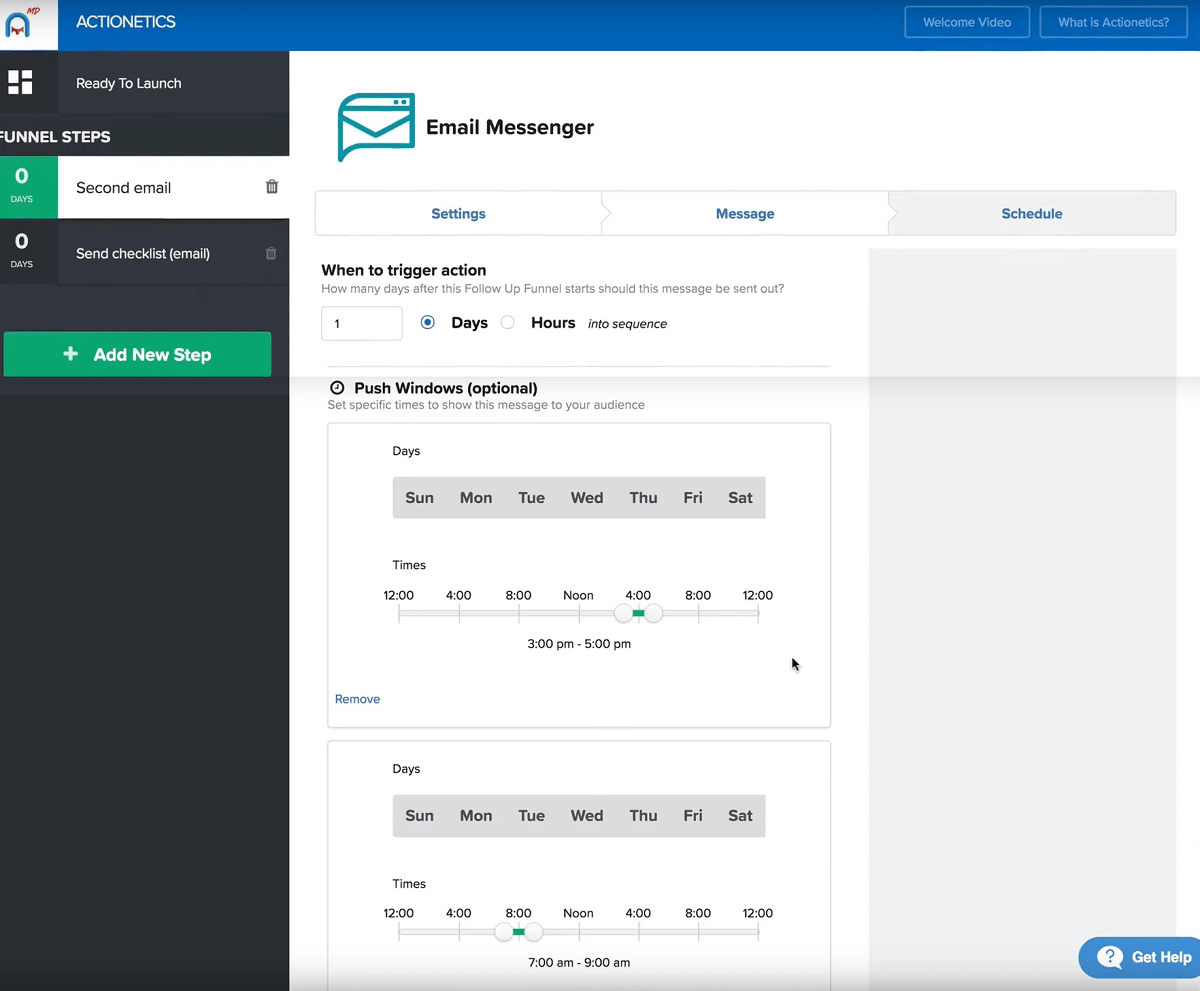
FB social messenger
Concernant l’onglet « FB messenger » maintenant, il s’agit de tout simplement de créer un bot Facebook messenger pour envoyer vos messages directement dans le messenger Facebook de vos contacts et ceci en prenant en compte le fuseau horaire de chacun d’entre eux.
En cliquant sur cet onglet, vous aurez de nouveau 3 étapes à finaliser.
Dans l’étape « Settings », vous devrez choisir un nom, intégrer votre page Facebook, ajouter des filtres et sélectionner le type de message que vous souhaitez envoyer : non promotionnels ou promotionnels.
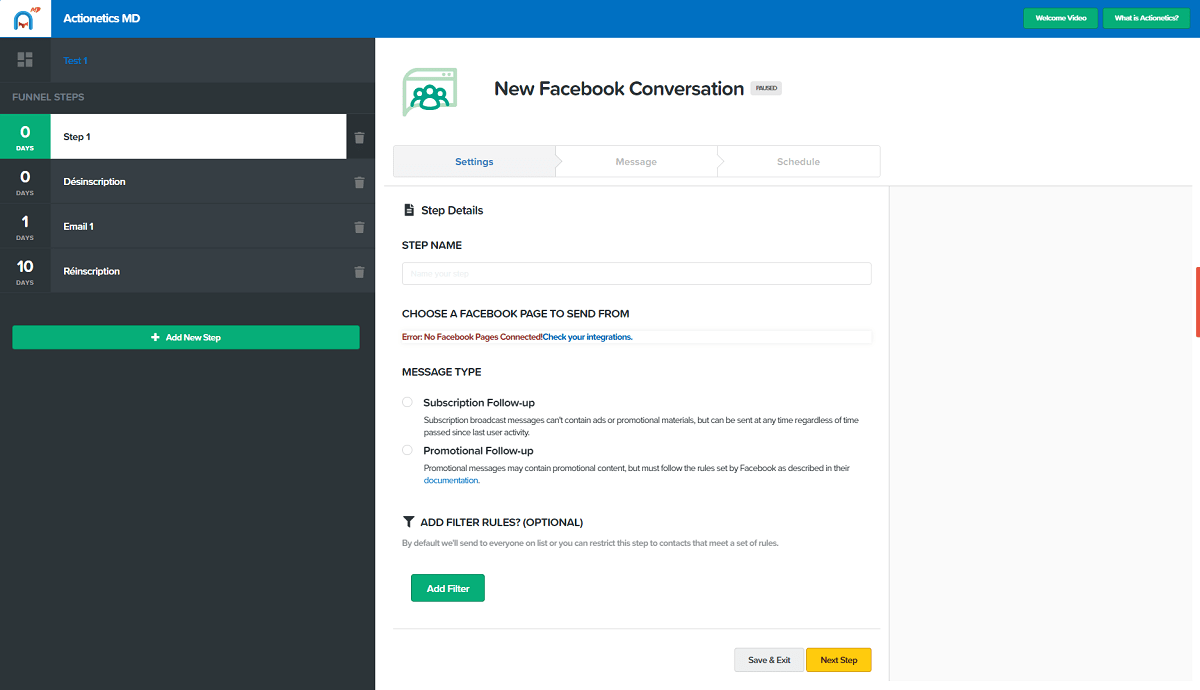
Ensuite, pour les étapes 2 et 3, étant donné que c’est la même chose que pour l’ « Email messenger », j’ai décidé de ne pas trop me casser le cul et les couilles en zappant cette partie.
Je vous remercie de votre compréhension.
Desktop messenger
Maintenant, concernant l’onglet « Desktop messenger », l’idée est de pouvoir afficher des notifications de bureau aux contacts présents dans votre follow-up funnels.
Encore une fois, le 3 mêmes étapes sont à compléter.
Dans l’étape « Settings », on vous demandera de donner un nom à votre « Action », de la lier à un domaine et d’y ajouter des filtres si le besoin s’en fait sentir.
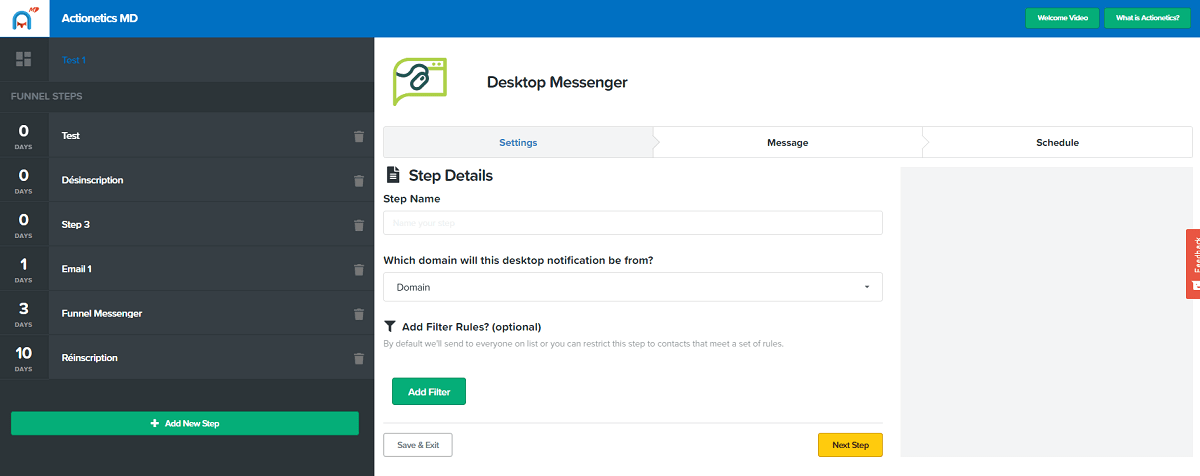
Dans l’étape 2 ensuite, on vous demandera de rédiger votre message push auquel vous pourrez ajouter une petite image pour que ça fasse mignon tout plein.
Et enfin, à l’étape 3, il vous suffira simplement de choisir à quel jour de la semaine et à quelle heure de la journée afficher votre notification.
Vous pourrez également, comme pour les emails, créer des « Push Windows ».
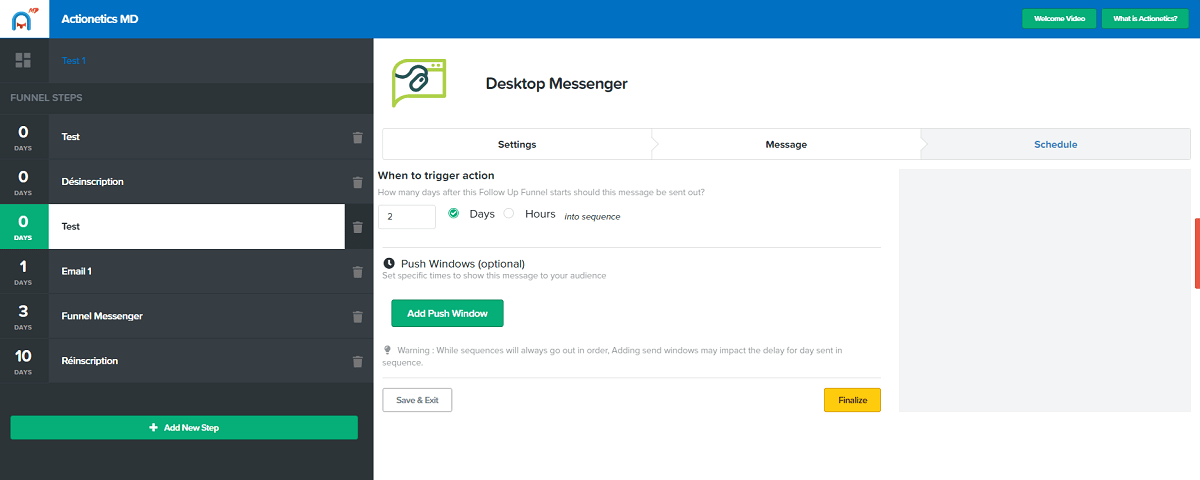
Funnel messenger
Concernant l’onglet « Funnel messenger » maintenant, l’idée est de pouvoir créer et envoyer des messages aux personnes qui sont sur telle ou telle page de votre funnel.
Par exemple, vous pourriez utiliser cette « Action funnel » pour faire une offre aux personnes qui ont vu qu’une certaine page de votre funnel.
Pour créer cette « Action », c’est toujours pareil, suffit de cliquer dessus et de suivre les étapes.
A l’étape 1, on vous demander de choisir le type d’action voulu.
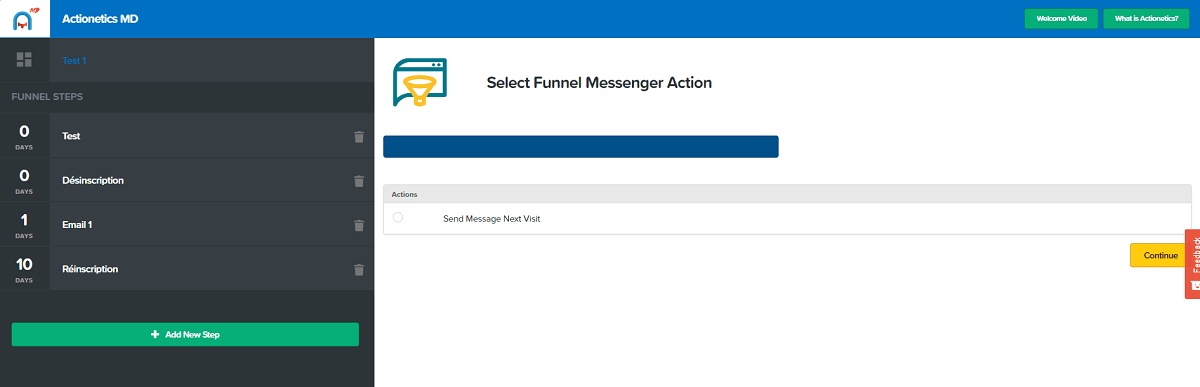
Sélectionnez celui que vous désirez, cliquez sur le bouton « Continue », configurez tout le tintouin et priez pour que ça fonctionne.
Si ça fonctionne, youpi, vous êtes un chef.
Vos parents peuvent être fiers de leur bambin.
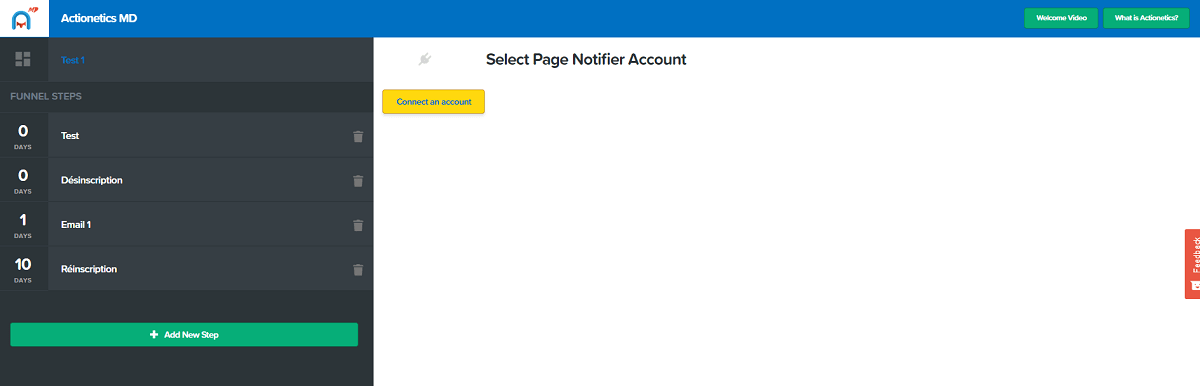
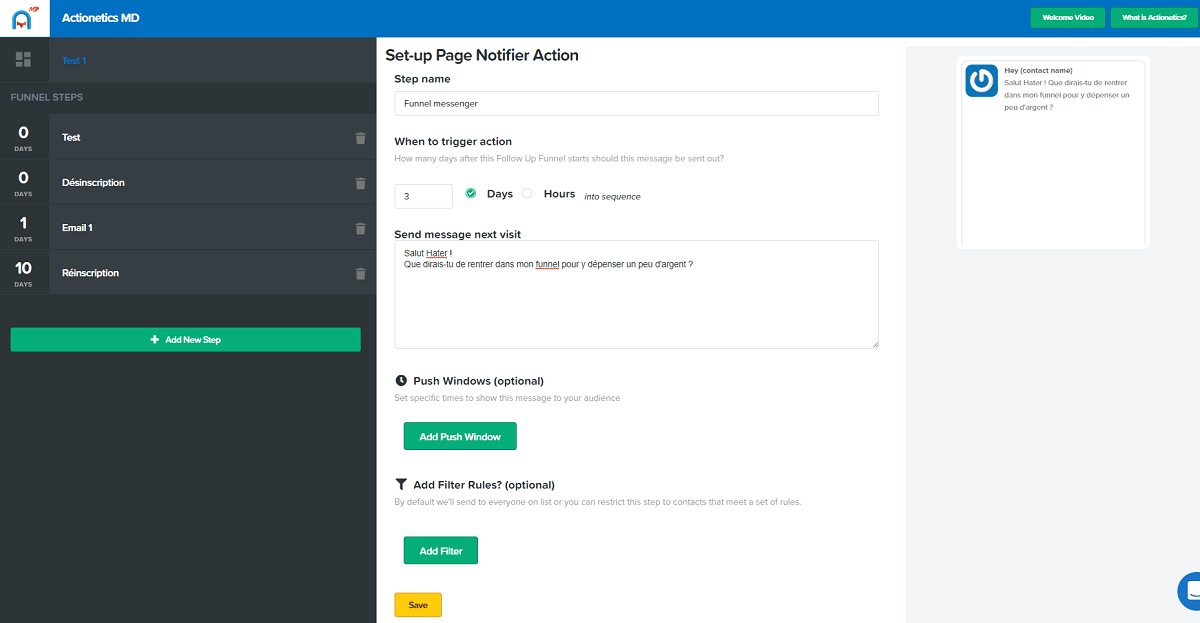
FB retargeting
Concernant l’onglet « FB retargeting » maintenant, l’idée est de pouvoir retargetter sur Facebook les personnes présentes dans votre funnels en fonction de ce qu’ils y font à l’intérieur.
Assez puissant donc pour créer des messages ultra ciblés.
Pour créer ce type d’ « Action », tout se passe comme pour les « funnels messenger ».
Choisissez tout d’abord le type d’action voulu, en l’occurrence « ajouter à l’audience » ou « supprimer de l’audience » puis configurer le tout selon vos besoins.
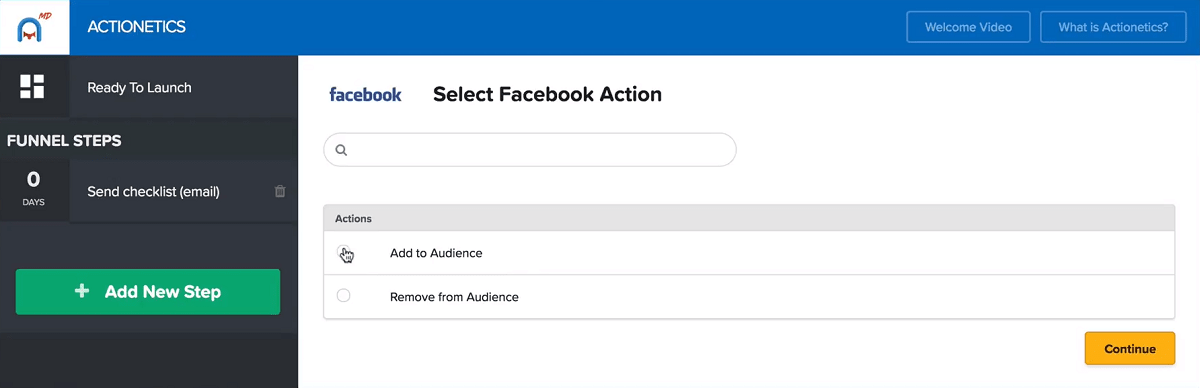
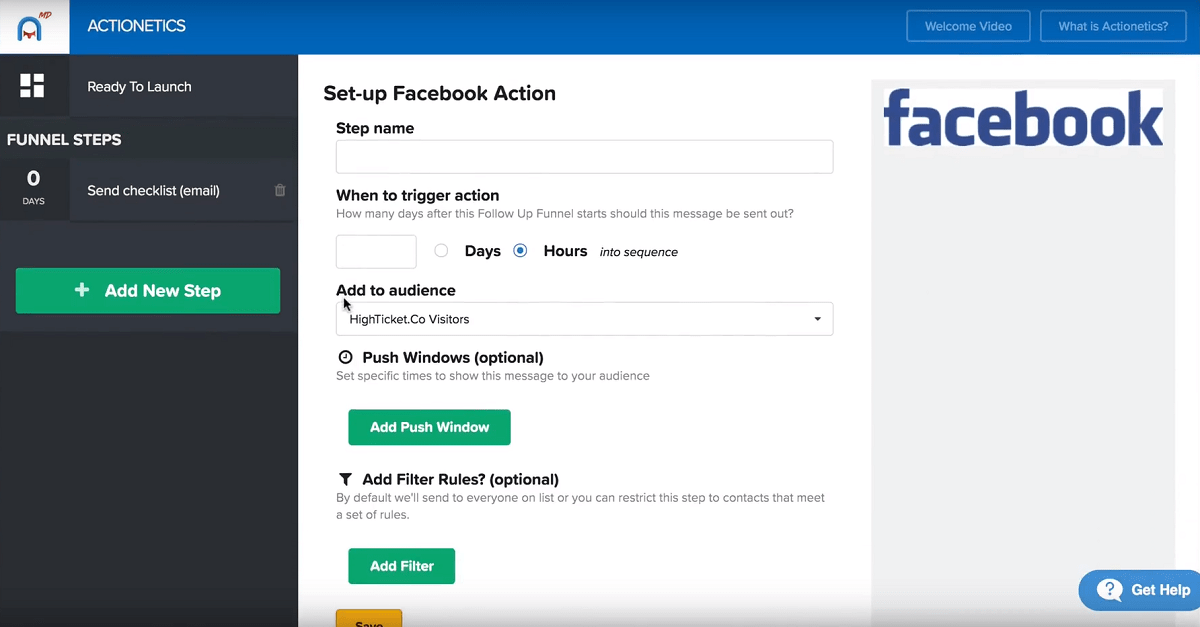
Text messenger
Et enfin, concernant notre dernier « Action funnel » maintenant, le « Text messenger », l’idée ici est d’envoyer des SMS qu’à certaines personnes de votre funnel.
C’est d’ailleurs exactement la même chose que les autres « Action funnels » sauf qu’ici le support de communication est le SMS.
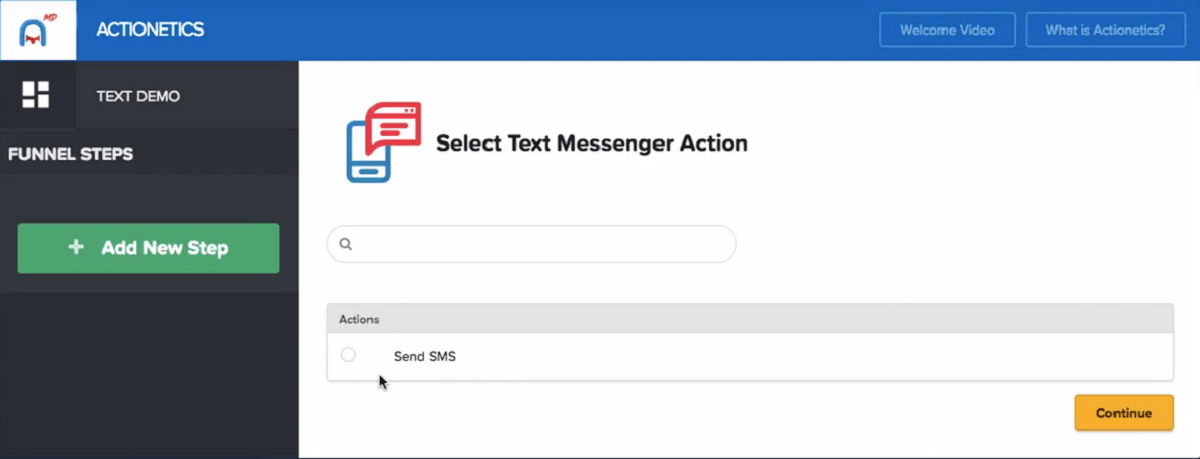
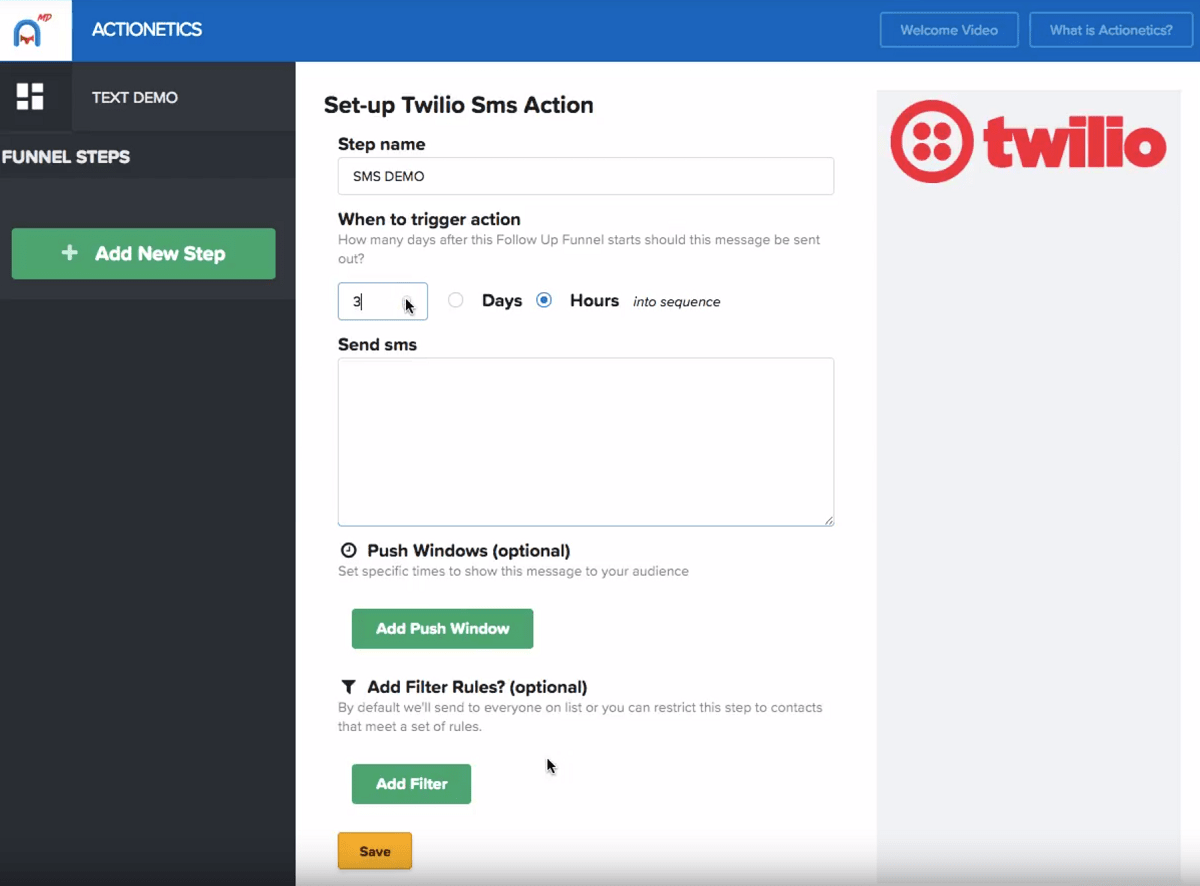
Bon, la partie « Follow-up funnels » étant vu, passons tout de suite à nos 2 derniers menus, le « Broadcast » et le « Clickbots ».
Vous allez voir, ça va être assez rapide.
Le « Broadcast » dans Actionectics MD
Pour le « Broadcast » tout d’abord, c’est assez simple finalement puis que vous allez pouvoir gérer ici les emails que vous envoyez manuellement à votre liste.
Pour le moment cette partie n’a pas fini d’être développée mais gageons qu’elle le soit rapidement.
Le « Clickbots » dans Actionectics MD
Concernant le « Clickbots » maintenant, l’idée est de pouvoir demander à une personne vous envoyant un message depuis votre page Facebook et contenant un mot clé spécifique, son adresse email, puis de l’ajouter à l’une de vos listes.
Donc par exemple, si votre keyword est « connard » et qu’une personne vous envoie un message contenant le mot « connard », alors vous pourrez lui demander son email en échange d’un guide sur le parfait hater.
C’est d’ailleurs ce que je fais avec mon site apprentimillionnaire.
Je plaisante… Je lui dis juste d’aller se faire sucer la rondelle.
Poliment bien sûr.
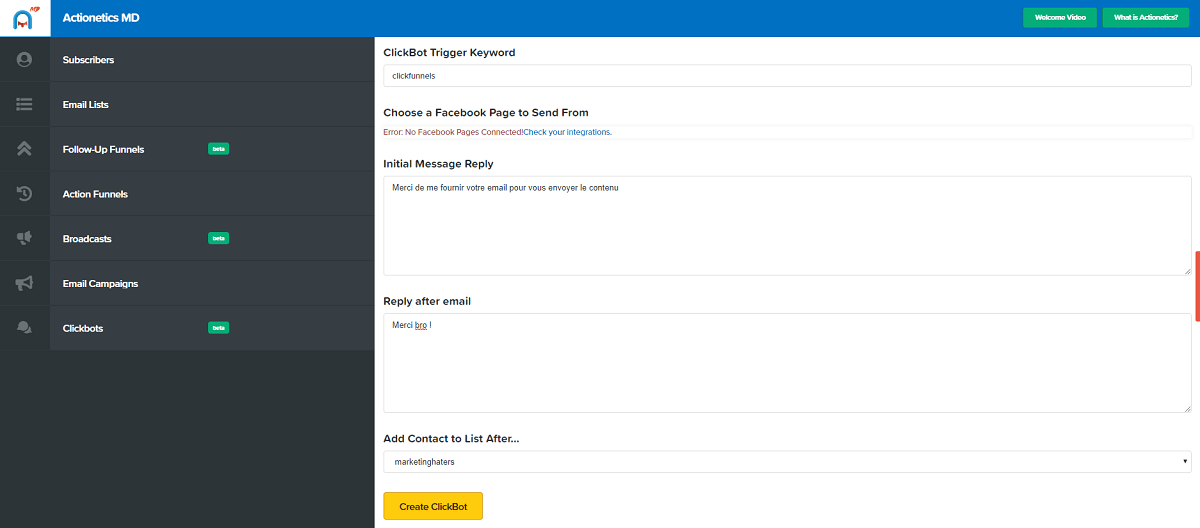
Bon, eh bien étant donné que l’on en a fini avec Actionetics MD on peut donc passer tout de suite à Backpack, et non pak pak, le service intégré à Clickfunnels pour créer et gérer son programme d’affiliation.
Créer et gérer son programme d’affiliation avec Backpack
Backpack est donc la plateforme d’affiliation intégrée à Clickfunnels.
Pour accéder à Backpack, rien de plus simple.
Il vous suffit de cliquer sur le menu « Backpack » et vous atterrirez directement sur le dashboard de votre compte affilié.
Section « Dashboard »
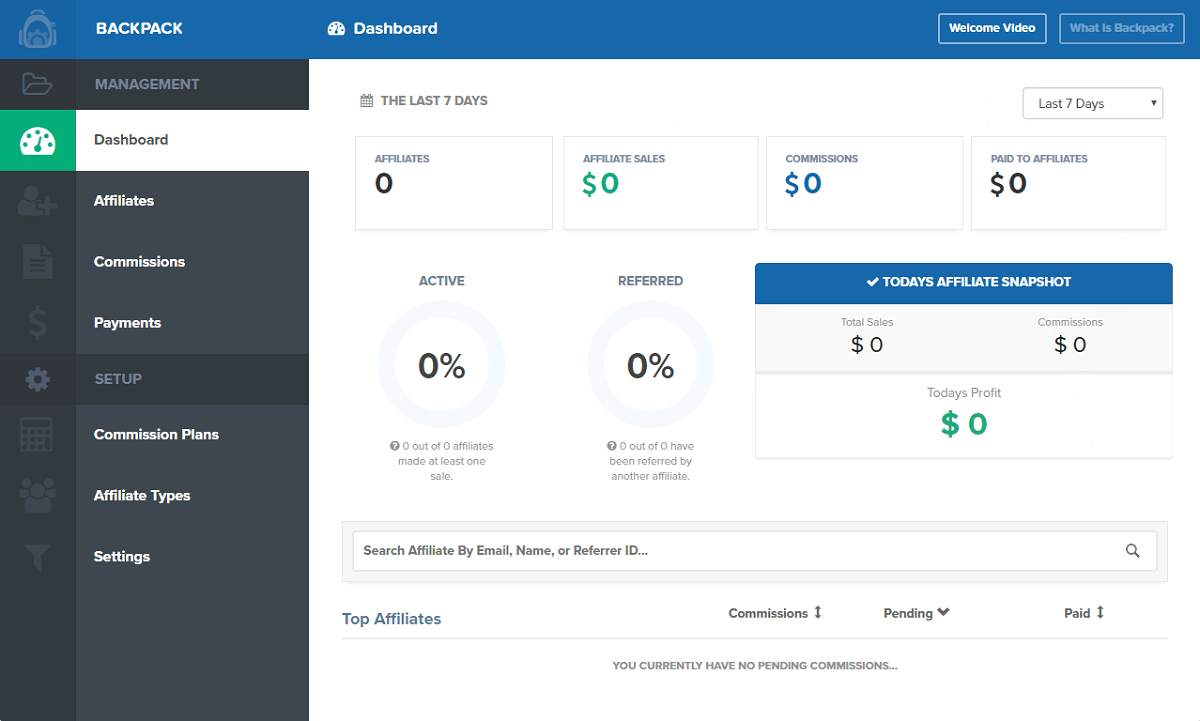
Ici, certaines métriques clés sont accessibles d’un seul coup d’œil.
S’il vous en faut deux, c’est sûrement la cataracte et il vous faudra dans ce cas-là allez voir un bon podologue.
Mais revenons-en à nos moutons.
Les métriques auxquelles vous allez pouvoir accéder sont :
- Le nombre d’affiliés.
- Le nombre de vente effectuées par vos affiliés.
- Le nombre total de commissions dû et déjà payé pour chaque affilié et pour la totalité de vos affiliés.
- Le nombre total d’affiliés actifs.
- Le nombre total d’affiliés référés.
- Le classement de vos tops affiliés.
Section « affiliate »
Ensuite, dans la section « affiliate », vous avez accès à l’ensemble de vos affiliés avec la possibilité de :
- Faire votre petite fouine en vous connectant en tant qu’un certain affilié.
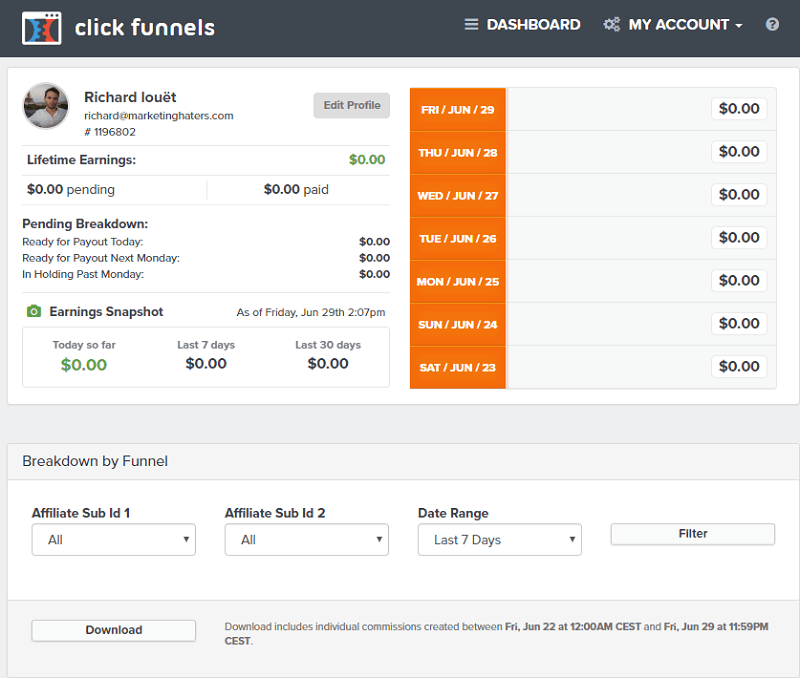
- Modifier manuellement les informations de chacun de vos affiliés.
- Exporter sous format CSV vos affiliés.
- Ajouter manuellement un affilié. Pour ce faire, vous devez simplement cliquer sur le bouton « Add new affiliate » puis remplir les informations demandées dans la popup qui s’ouvre.
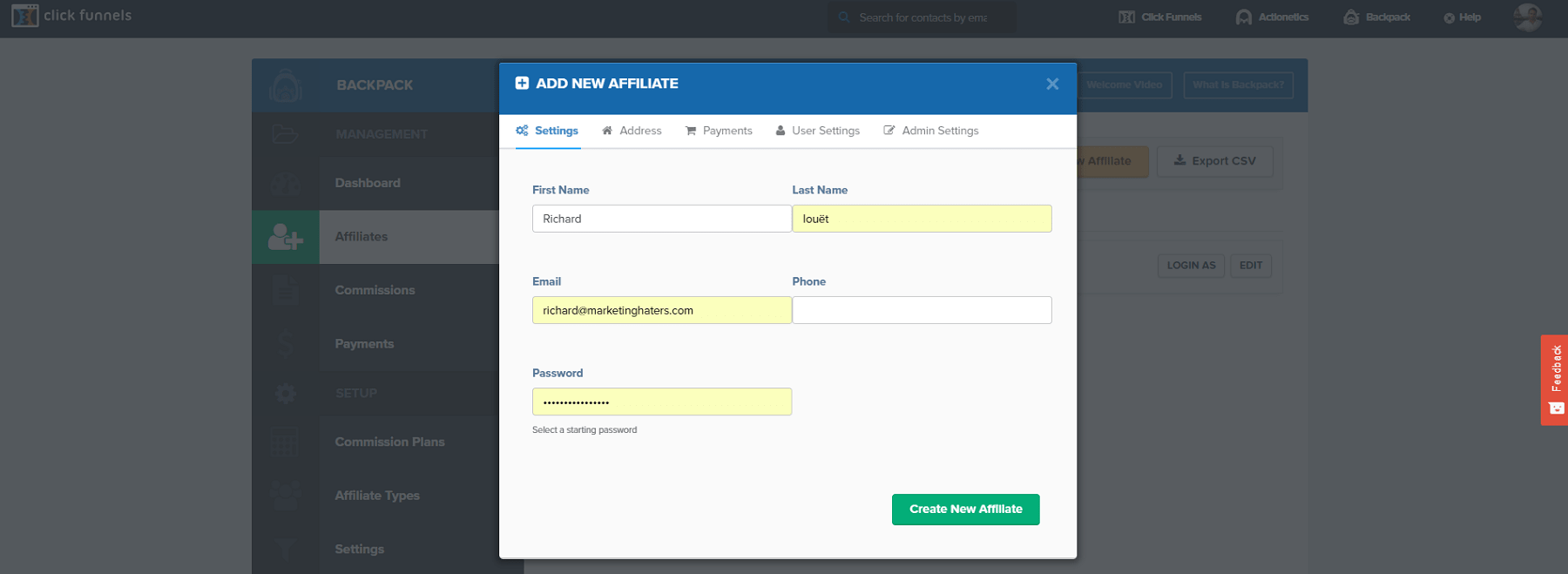
Section « commissions »
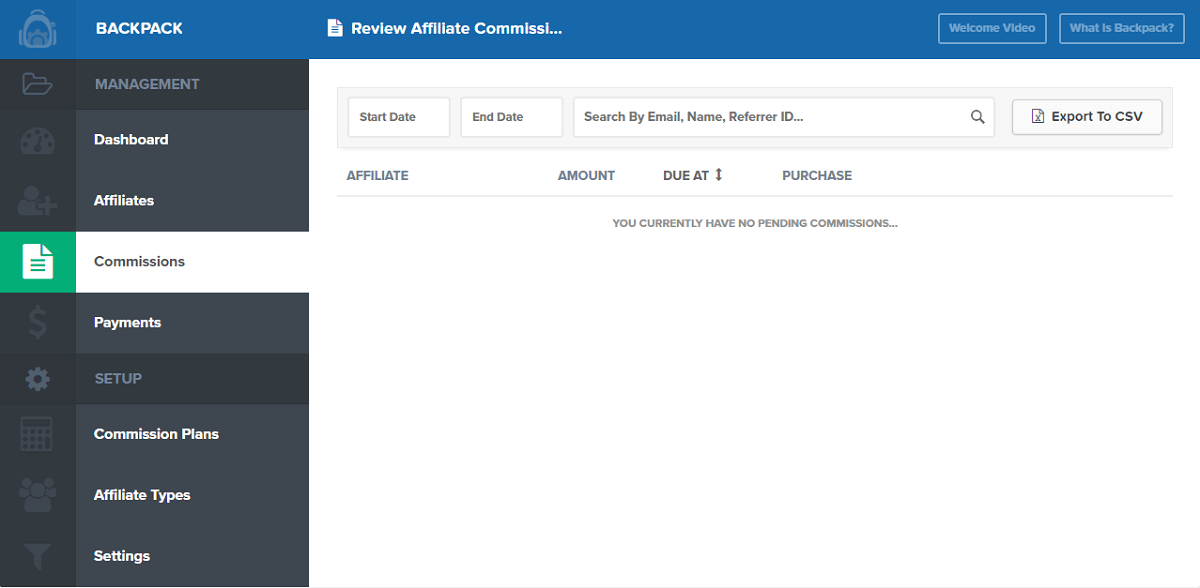
Ensuite, vient la section « commissions » dans laquelle vous avez accès à l’ensemble des commissions touchées par vos affiliés avec la possibilité d’éditer et supprimer une commission si vous êtes d’humeur taquine.
Section « payment »
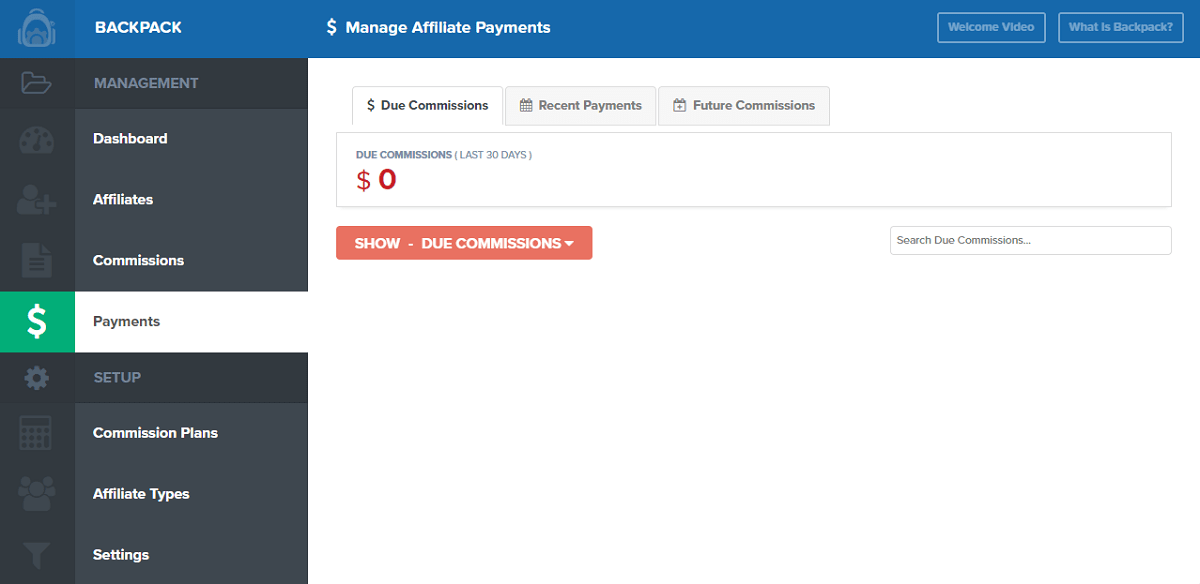
Puis, après ça, vient la section « Payment » où vous pourrez avoir un aperçu des paiements réalisés pour vos affiliés et des futures commissions que vous allez devoir verser.
Section « commission plan »
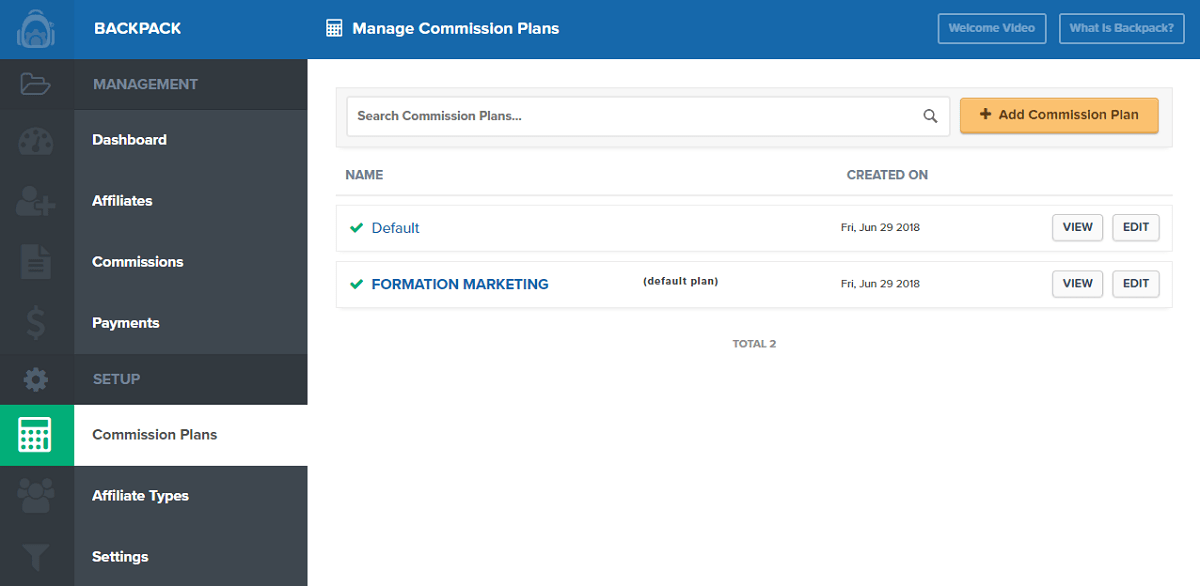
Pour ensuite tomber sur la section « comission plans » qui est sûrement l’une des plus importante puisque c’est ici même que vous allez pouvoir définir le plan de commissions pour chacun de vos affiliés.
Pour ce faire, il vous suffit de cliquer sur le bouton « Add commission plan » puis de paramétrer votre plan de commissions comme bon vous semble.
Une fois créé, il vous suffit de cliquer sur le bouton « view » pour pouvoir commencer à définir votre plan.
Vous pourrez alors créer un type d’affilié et lui fixer un délai avant paiement ainsi qu’un montant de commissions fixe ou en pourcentage.
Par exemple si vous voulez que vos « top affiliés » touchent plus de commissions que vos autres partenaires, vous pourrez créer un type « top affilié » avec un plus fort taux de commissions.
Notez que vous pouvez également définir un plan de commission 2-tiers pour que vos affiliés puissent toucher davantage de commissions.
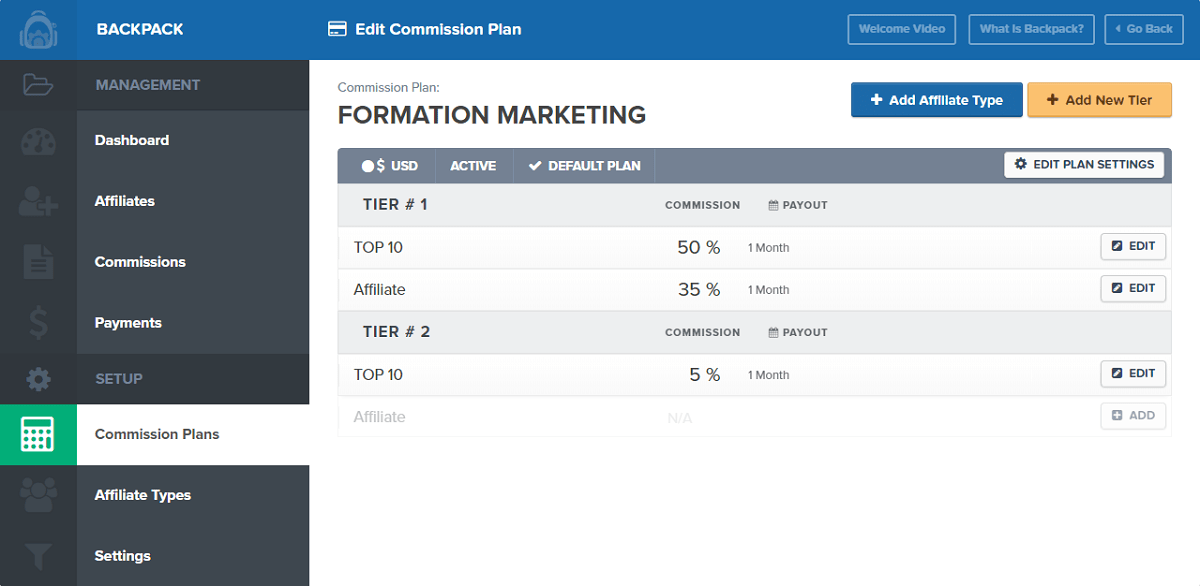
Section « affiliate types »
Ensuite, en dessous de la section « Comissions Plans », vous avez la section « Affiliate types » dans laquelle vous pouvez tout simplement ajouter et modifier les types d’affiliés que vous avez préalablement créés dans la section « commissions plans ».
Section « settings »
Et enfin, vient à vous la dernière section, la section « settings » dans laquelle vous allez pouvoir déplacer et personnaliser votre page d’affiliation en triant vos programmes d’affiliation.
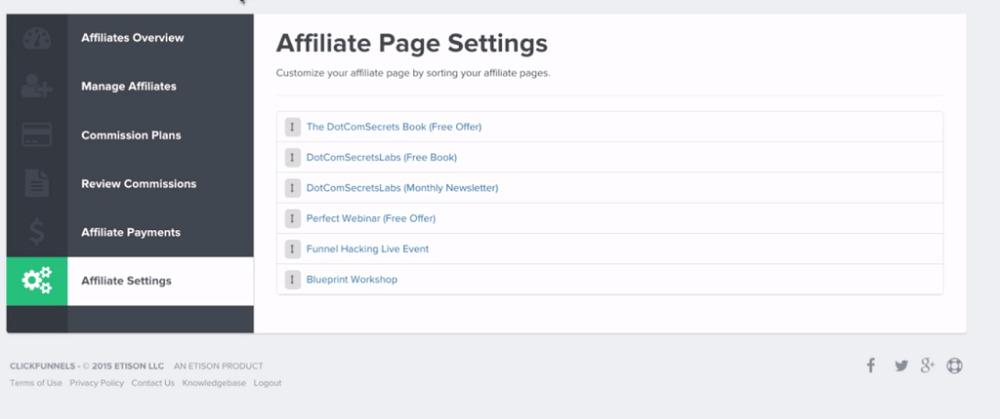
Notez également que vous pouvez bien sûr personnaliser la page de promotion de votre produit.
Celle-là même où vos affiliés retrouveront leur lien d’affiliés et les outils marketing mis à leur disposition par vous-même, leur humble serviteur.
Et, c’est ainsi que se finit la fabuleuse aventure de Clickfunnels…
Si vous êtes intéressé par tester le logiciel par vous-même, je vous rappelle que vous avez le droit à une période d’essai de 14 jours avec le lien présent tout en haut de l’article, alors profitez-en !